Page 1

ML280eco
BENUTZERHANDBUCH
Page 2

Es wurden alle Anstrengungen unternommen um sicherzustellen, dass die in dieser
Veröffentlichung enthaltenen Informationen vollständig und richtig sind und dem
aktuellsten Stand entsprechen. Der Hersteller übernimmt keinerlei Verantwortung
für die Konsequenzen von Irrtümern außerhalb der Kontrolle des Unternehmens.
Zudem kann vom Hersteller keine Garantie dafür übernommen werden, dass durch
andere Hersteller vorgenommene Änderungen an Software und Geräten, die in
dieser Veröffentlichung erwähnt werden, die Gültigkeit der hierin enthaltenen
Informationen unbeeinträchtigt lassen. Die Erwähnung von Software-Produkten von
Drittherstellern lässt nicht notwendigerweise den Schluss zu, dass sie vom
Hersteller empfohlen werden.
Obwohl größte Sorgfalt darauf verwendet wurde die hierin enthaltenen
Informationen so akkurat und hilfreich wie möglich weiterzugeben, übernehmen wir
keinerlei Garantie hinsichtlich ihrer Genauigkeit und Vollständigkeit.
Die aktuellsten Treiber und Handbücher sind auf der Website von OKI Data global
verfügbar:
http://www.oki.com/printing/
Copyright © 2017. Alle Rechte vorbehalten.
OKI und Microline sind eingetragene Warenzeichen von Oki Electric Industry Co.,
Ltd.
Hewlett-Packard, HP, und LaserJet sind eingetragene Warenzeichen von HewlettPackard Company.
Microsoft, MS-DOS und Windows sind eingetragene Warenzeichen von Microsoft
Corporation.
Apple, Macintosh und Mac OS sind eingetragene Warenzeichen von Apple
Computors Inc.
Alle übrigen Warenzeichen und Produktnamen sind Warenzeichen, eingetragene
Warenzeichen oder Produktnamen der jeweiligen Titelhalter.
Dieses Produkt entspricht den Anforderungen der EU-Richtlinien
2014/30/EU (EMV), 2014/35/EU (LVD), 2014/53/EU (RED) und
2011/65/EU (RoHS) in der geltenden Fassung zur Angleichung der
Rechtsvorschriften der Mitgliedsstaaten in Bezug auf
elektromagnetische Verträglichkeit, Niederspannung und
Beschränkung gefährlicher Stoffe.
ANMERKUNG > 2
Page 3
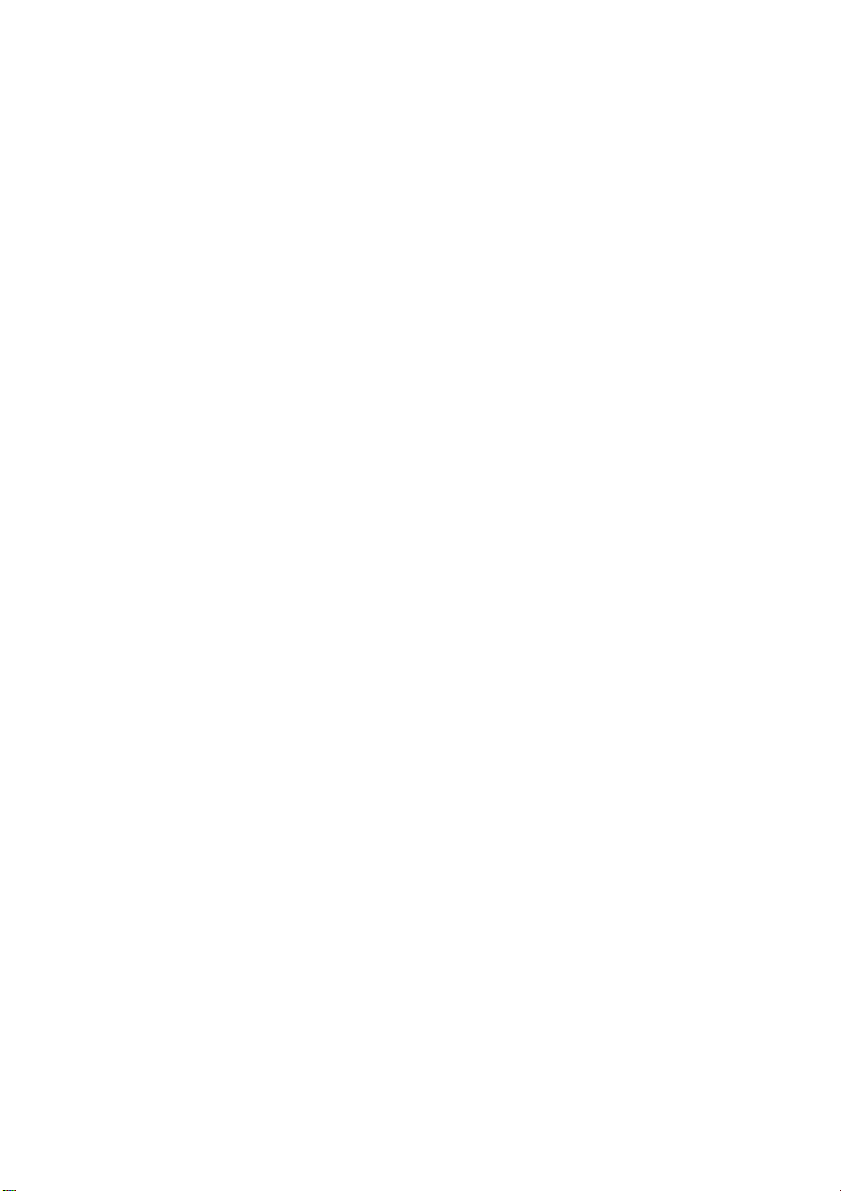
INHALTSVERZEICHNIS
Hinweis- und Warnsymbole. . . . . . . . . . . . . . . . . . . . 5
Einführung. . . . . . . . . . . . . . . . . . . . . . . . . . . . . . . . . . 6
Verwenden dieses Handbuchs . . . . . . . . . . . . . . . . 6
Online-Nutzung. . . . . . . . . . . . . . . . . . . . . . . . . . 7
Drucken von Seiten . . . . . . . . . . . . . . . . . . . . . . 8
Erste Schritte. . . . . . . . . . . . . . . . . . . . . . . . . . . . . . . . 9
Stellfläche . . . . . . . . . . . . . . . . . . . . . . . . . . . . . . . . 9
Inhalt und Auspacken . . . . . . . . . . . . . . . . . . . . . . 10
Entfernen der Transportsicherung . . . . . . . . . . . . . 11
Einsetzen/Austauschen der Farbbandkassette . . . 12
Verwendung der Farbbandkassette . . . . . . . . . 12
Installieren des Walzendrehknopfs . . . . . . . . . . . . 14
Einstellen des Kopfabstands . . . . . . . . . . . . . . . . . 15
Einsetzen des Abstandhalters . . . . . . . . . . . . . . . . 16
Einrichten des Druckers. . . . . . . . . . . . . . . . . . . . . . 17
Netzanschluss . . . . . . . . . . . . . . . . . . . . . . . . . . . . 17
Einlegen von Papier. . . . . . . . . . . . . . . . . . . . . . . . 18
Zuführen von Endlos-Leporellopapier über die
Drucker-Rückseite . . . . . . . . . . . . . . . . . . . . . 18
Zuführen von Endlos-Leporellopapier über die
Drucker-Unterseite . . . . . . . . . . . . . . . . . . . . . 20
Zuführen von Einzelblattpapier über die
Oberseite . . . . . . . . . . . . . . . . . . . . . . . . . . . . 21
Testen des Druckers . . . . . . . . . . . . . . . . . . . . . . . 22
Computeranschlüsse . . . . . . . . . . . . . . . . . . . . . . . 24
Parallele (LPT-)Verbindung, IEEE 1284 . . . . . . 24
USB-Anschluss. . . . . . . . . . . . . . . . . . . . . . . . . 25
Serielle Verbindung . . . . . . . . . . . . . . . . . . . . . 26
Druckertreiber . . . . . . . . . . . . . . . . . . . . . . . . . . . . 27
Druckerbetrieb . . . . . . . . . . . . . . . . . . . . . . . . . . . . . 28
Betrieb über das vordere Bedienfeld . . . . . . . . . . . 28
Festlegen der Drucker-Standardeinstellungen . . . 30
Aufrufen des MENU-Modus . . . . . . . . . . . . . . . 30
Standardmenüauswahl . . . . . . . . . . . . . . . . . . . 31
Verwenden des Zugtraktors (wenn installiert) . . . . 33
INHALTSVERZEICHNIS > 3
Page 4
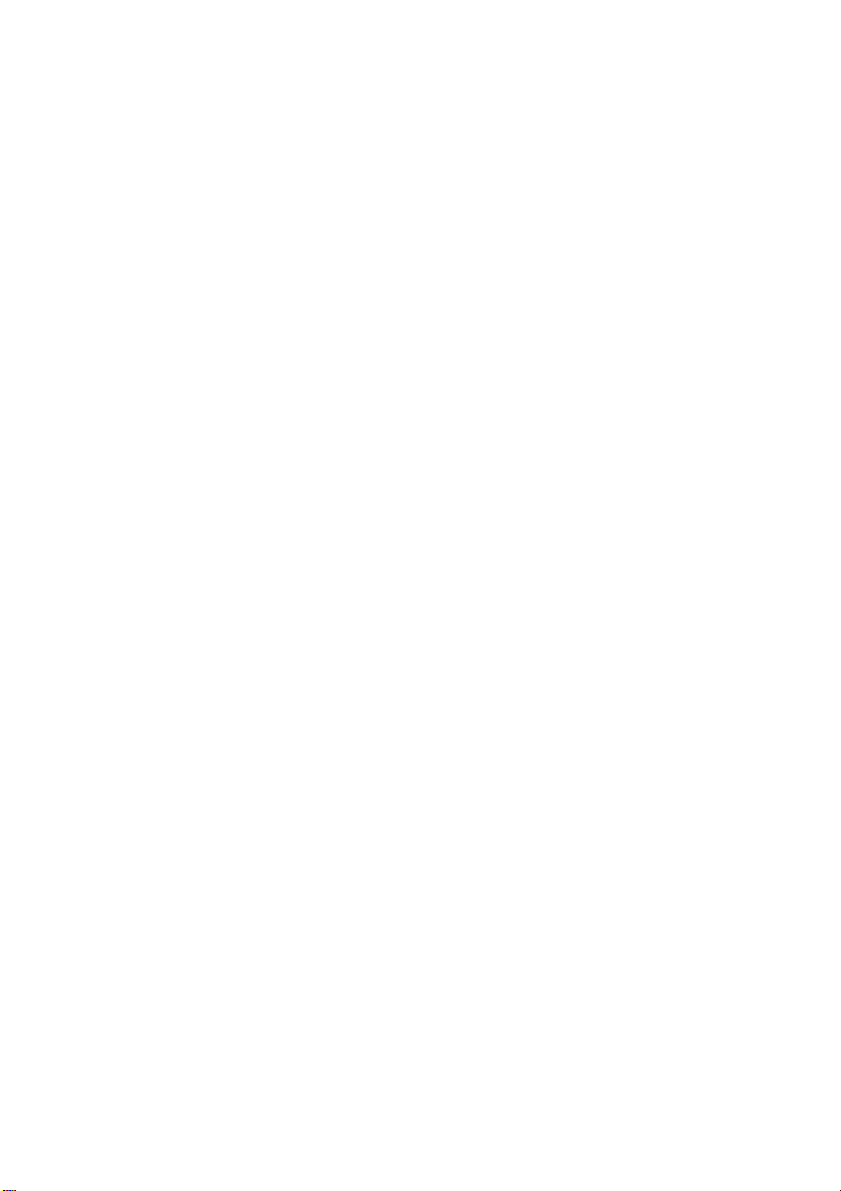
Verwenden des Rollenpapierhalters
(wenn installiert). . . . . . . . . . . . . . . . . . . . . . . . . . 35
Verwenden des Papiers . . . . . . . . . . . . . . . . . . 35
Wartung . . . . . . . . . . . . . . . . . . . . . . . . . . . . . . . . . . . 38
Austauschen der Farbbandkassette . . . . . . . . . . . 38
Einstellen des Druckkopfabstands. . . . . . . . . . . . . 38
Einlegen von Papier. . . . . . . . . . . . . . . . . . . . . . . . 38
Testen des Druckers . . . . . . . . . . . . . . . . . . . . . . . 38
Fehlersuche und -behebung . . . . . . . . . . . . . . . . . . 39
Allgemeine Informationen . . . . . . . . . . . . . . . . . . . 39
Beseitigen von Papierstaus . . . . . . . . . . . . . . . . . . 44
Staus an der Zufuhr an der Rückseite . . . . . . . 44
Zufuhr von der Rückseite, wiederholte
Papierstaus. . . . . . . . . . . . . . . . . . . . . . . . . . . 45
Einzelblatt-Papierstaus . . . . . . . . . . . . . . . . . . . 46
Teile und Zubehör. . . . . . . . . . . . . . . . . . . . . . . . . . . 47
Einkaufen von Teilen und Zubehör . . . . . . . . . . . . 47
Optionen . . . . . . . . . . . . . . . . . . . . . . . . . . . . . . . . 48
Technische Daten . . . . . . . . . . . . . . . . . . . . . . . . . . . 49
Stichwortverzeichnis . . . . . . . . . . . . . . . . . . . . . . . . 51
Oki Kontaktdetails . . . . . . . . . . . . . . . . . . . . . . . . . . 54
INHALTSVERZEICHNIS > 4
Page 5
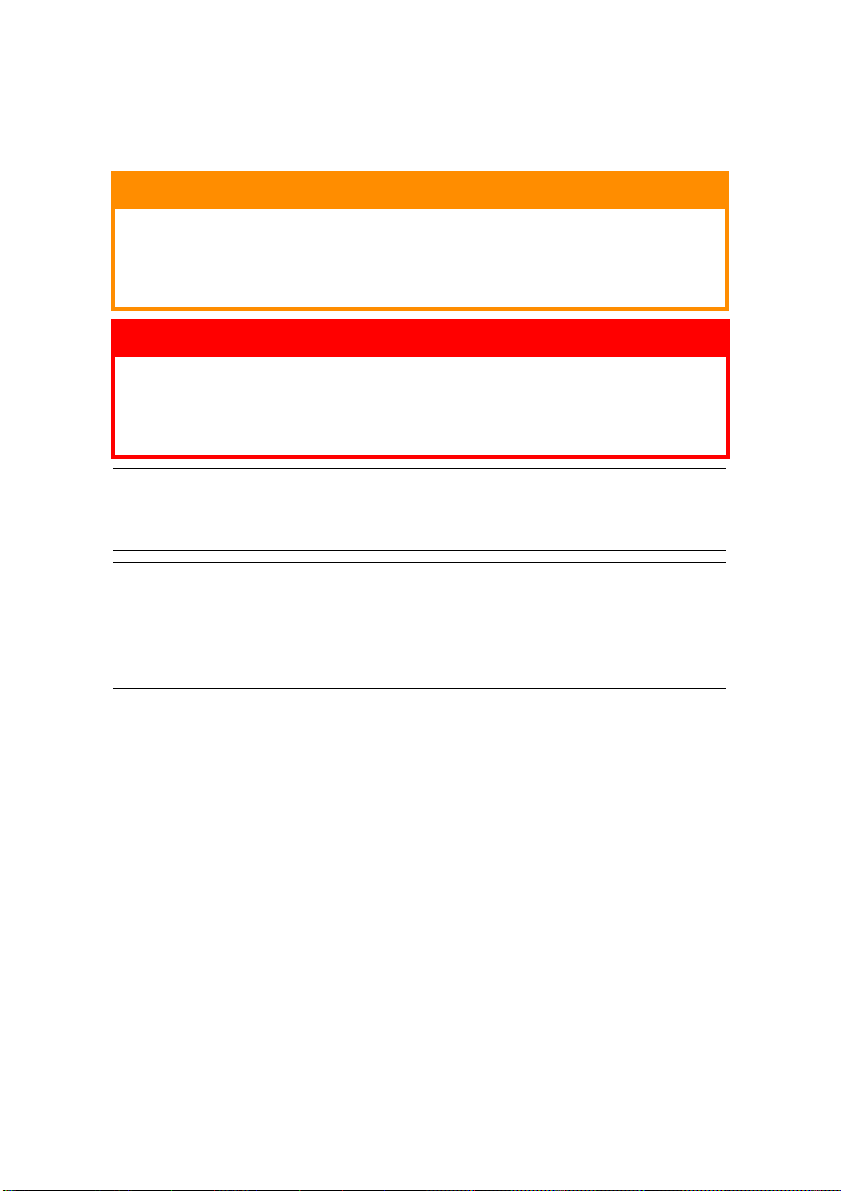
HINWEIS- UND WARNSYMBOLE
ACHTUNG!
„Achtung!“ wird in diesem Handbuch wie hier dargestellt
verwendet. „Achtung!“ bietet weitere Informationen, die bei
Nichtbeachtung zu Fehlfunktionen oder Geräteschäden
führen können.
VORSICHT!
„Vorsicht!“ wird in diesem Handbuch wie hier dargestellt
verwendet. „Vorsicht!“ bietet weitere Informationen, die bei
Nichtbeachtung Risiken bergen oder zu Körperverletzung
führen können.
HINWEIS
Ein Hinweis wird wie hier dargestellt verwendet. Ein Hinweis enthält
zusätzliche Informationen, die den Haupttext ergänzen.
HINWEIS
Dieses Produkt ist nicht für die Verwendung im unmittelbaren
Gesichtsfeld am Bildschirmarbeitsplatz vorgesehen. Um störende
Reflexionen am Bildschirmarbeitsplatz zu vermeiden darf dieses
Produkt nicht im unmittelbaren Gesichtsfeld platziert werden.
Lärmerzeugung durch dieses Produkt:
Maschinenlärminformations-Verordnung 3. GPSGV:
Der höchste Schalldruckpegel beträgt 70dB(A) oder weniger
gemäss EN ISO 7779.
Importiert in die EU von:
OKI Europe Ltd (firmiert unter dem Namen OKI Printing Solutions)
Blays House
Wick Road
Egham
Surrey
TW20 0HJ
United Kingdom
Bei allen Fragen zu Vertrieb und Unterstützung sowie allgemeinen
Fragen wenden Sie sich bitte an einen Händler in Ihrer Nähe.
HINWEIS- UND WARNSYMBOLE > 5
Page 6
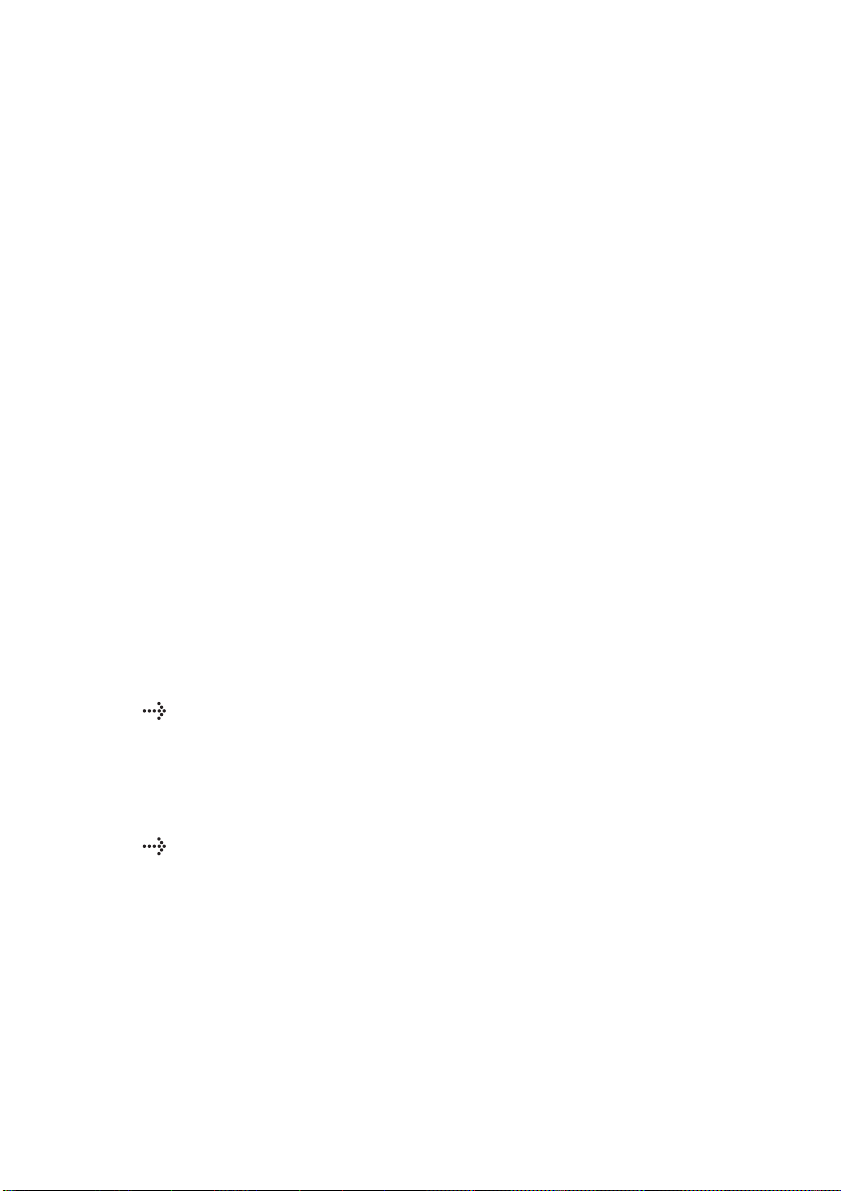
EINFÜHRUNG
Herzlichen Glückwunsch zum Kauf dieses Druckers von Oki!
In diesem Kapitel finden Sie eine Zusammenfassung der
Hauptfunktionen Ihres Druckers sowie Tipps und Hinweise dazu,
wie Sie dieses Benutzerhandbuch nutzen, um Ihren Drucker
optimal einzusetzen.
Der ML280eco ist ein 9-Pin-Matrixdrucker für Einsteiger. Er ist
schnell, robust, kompakt und leicht. Dank seiner
außergewöhnlichen Zuverlässigkeit, der kompakten Größe und
leichten Handhabung ist er ideal für Industrieumgebungen sowie
für Kundendienst-anwendungen in Großhandels-, Einzelhandelsund Service-Umgebungen.
VERWENDEN DIESES HANDBUCHS
Das Handbuch veranschaulicht, wie Sie den Drucker auspacken,
einrichten und einsetzen, und hilft Ihnen, seine ausgereiften
Funktionen optimal zu nutzen. Sie erhalten außerdem Hinweise
zur Fehlersuche und -behebung und Wartung, um sicherzustellen,
dass der Drucker stets optimal funktioniert. Weitere Anleitungen
zeigen Ihnen, wie Sie optionales Zubehör hinzufügen, wenn sich
Ihre Anforderungen ändern.
Bei der Erstellung dieses Benutzerhandbuchs hat ein
Drucker als Modell gedient, was Sie an den
Bildschirmabbildungen und sonstigen Grafiken erkennen
können. Was Sie sehen, ist für das Modell, das Sie
installieren, geeignet.
Dieses Benutzerhandbuch soll Ihnen eine klare Darstellung
der Installation und der Wartung des neuen Druckers
vermitteln. Die Informationen werden in der logischen
Reihenfolge aufgeführt, die für eine erfolgreiche Installation
erforderlich ist.
EINFÜHRUNG > 6
Page 7
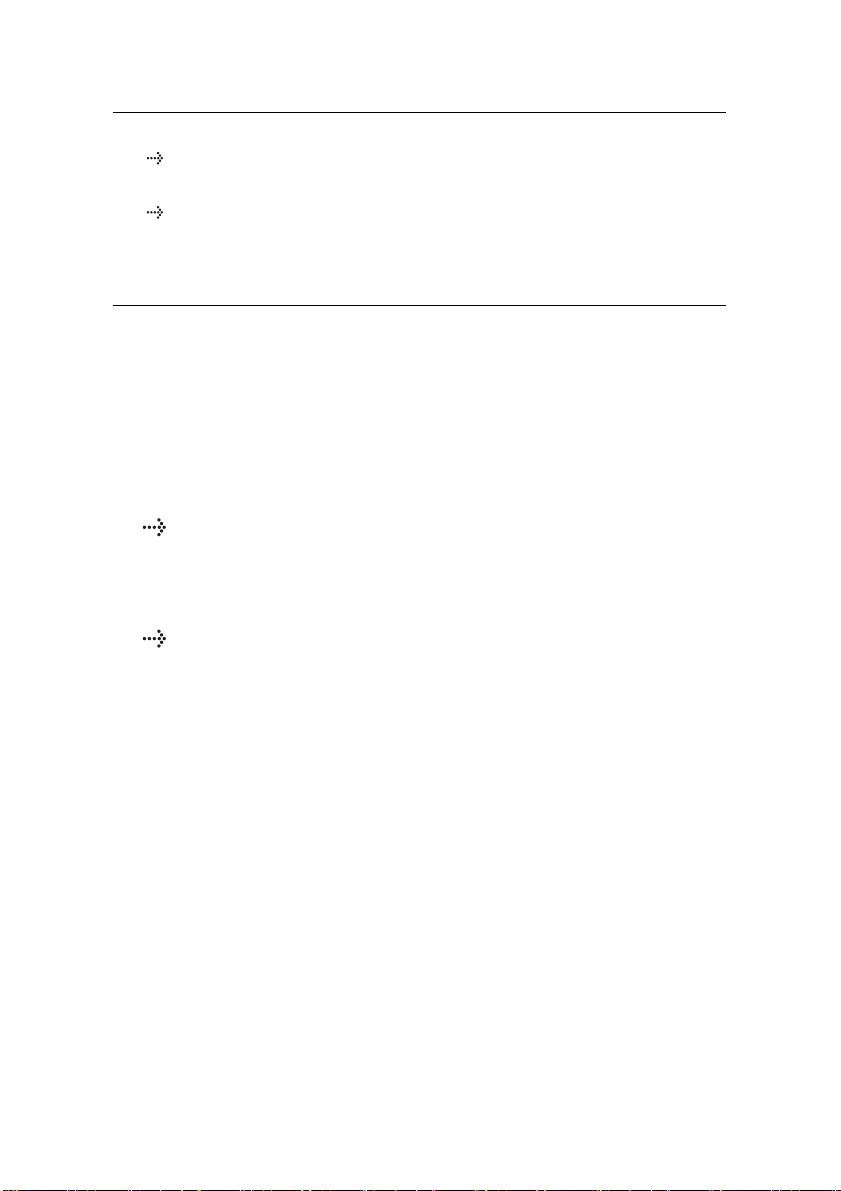
HINWEIS
Die Informationen aus diesem Handbuch werden durch die
ausführliche Online-Hilfe der Druckertreiber-Software ergänzt.
Darüber hinaus stellen wir Benutzern, die detaillierte technische
Informationen benötigen, ein technisches Referenzhandbuch zur
Verfügung. Dieses Handbuch ist nur in englischer Sprache
verfügbar.
ONLINE-NUTZUNG
Dieses Handbuch soll in Adobe Acrobat Reader auf dem
Bildschirm gelesen werden. Verwenden Sie die Navigations- und
Anzeigewerkzeuge von Acrobat.
Sie haben zwei Zugriffsmöglichkeiten auf bestimmte
Informationen:
Klicken Sie in der Liste der Lesezeichen auf der linken Seite
des Bildschirms auf das Thema, das Sie interessiert, um es
aufzurufen. (Wenn keine Lesezeichen verfügbar sind,
verwenden Sie das Inhaltsverzeichnis.)
Klicken Sie in der Liste der Lesezeichen auf Index, um den
Index aufzurufen. (Wenn keine Lesezeichen verfügbar sind,
verwenden Sie das Inhaltsverzeichnis.) Suchen Sie den
gewünschten Terminus im alphabetisch geordneten Index
und klicken Sie auf die entsprechende Seitennummer, um
die Seite mit dem Thema aufzurufen.
EINFÜHRUNG > 7
Page 8
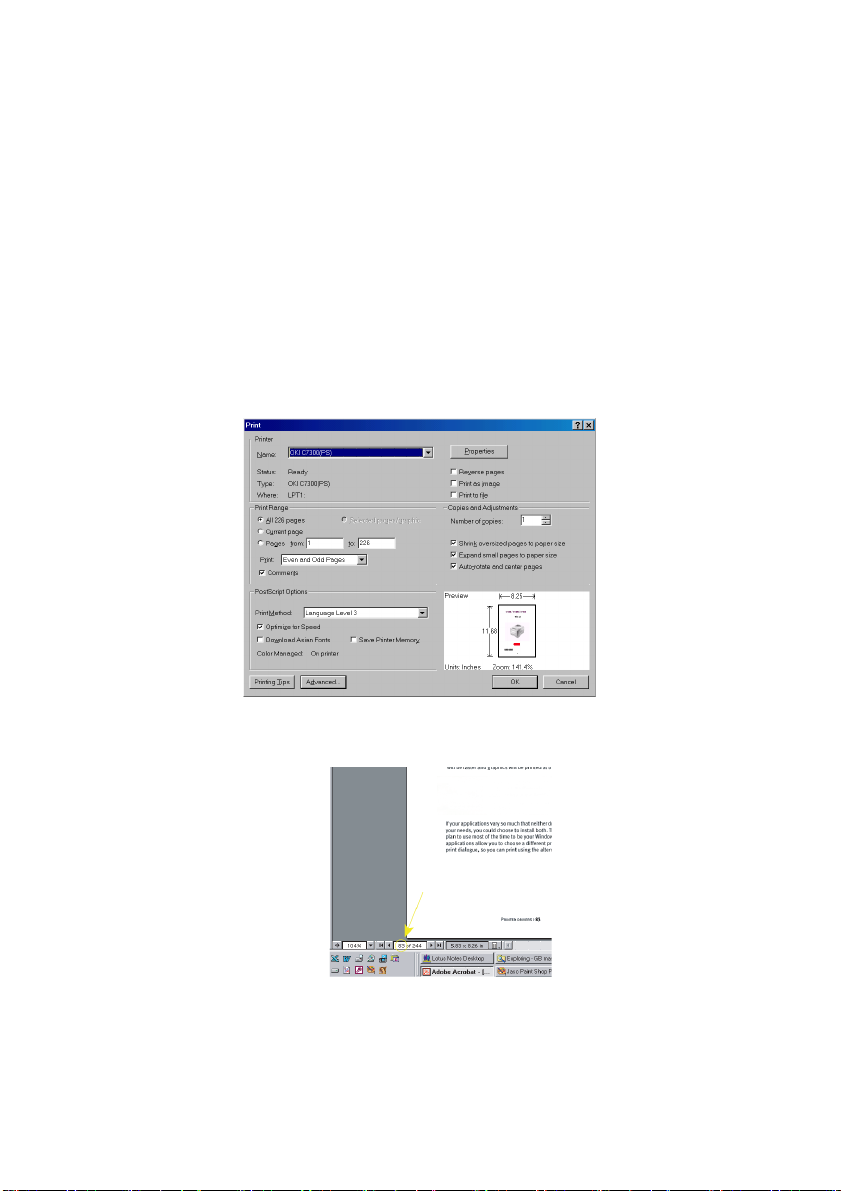
DRUCKEN VON SEITEN
Sie können das gesamte Handbuch, einzelne Seiten oder
Seitenbereiche drucken. So drucken Sie das Handbuch ganz oder
auszugsweise:
1. Wählen Sie in der Symbolleiste [Datei] und danach
[Drucken] (oder drücken Sie die Tasten Strg + P ).
2. Geben Sie an, welche Seiten gedruckt werden sollen:
(a) Alle Seiten, um das gesamte Handbuch zu drucken.
(b) Aktuelle Seite, um die Seite aufzurufen, die Sie
gerade anzeigen.
(c) Seiten von bis, um den zu druckenden Seitenbereich
durch Angabe der Seitenzahlen festzulegen.
3. Klicken Sie auf OK.
EINFÜHRUNG > 8
Page 9
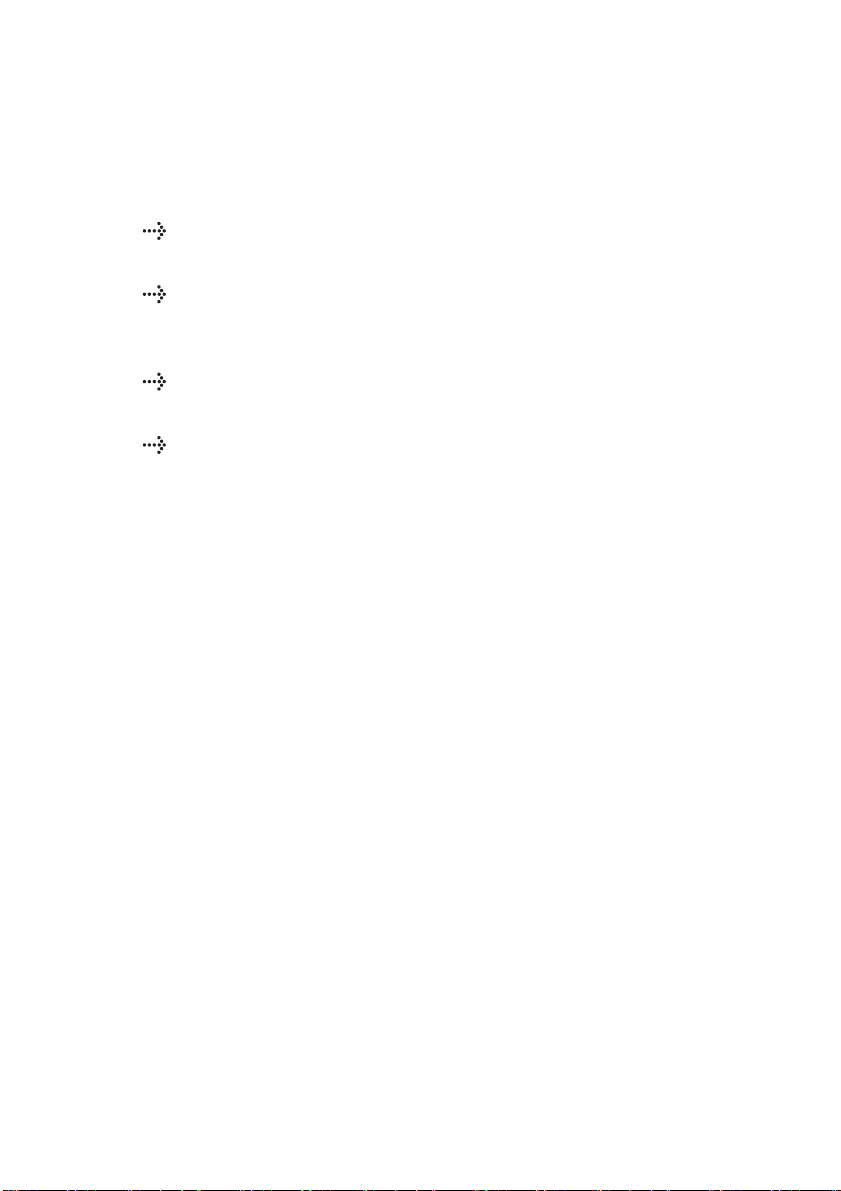
ERSTE SCHRITTE
STELLFLÄCHE
Wählen Sie eine stabile und feste Fläche aus, um den
Drucker aufzustellen.
Um den Drucker herum muss genügend Platz sein, sodass
rasch auf den Walzendrehknopf und die diversen Wege für
die Papierzufuhr zugegriffen werden kann.
In Reichweite des Druckers muss eine geerdete Steckdose
sein.
Lesen Sie die Broschüre zur Installationssicherheit.
ERSTE SCHRITTE > 9
Page 10
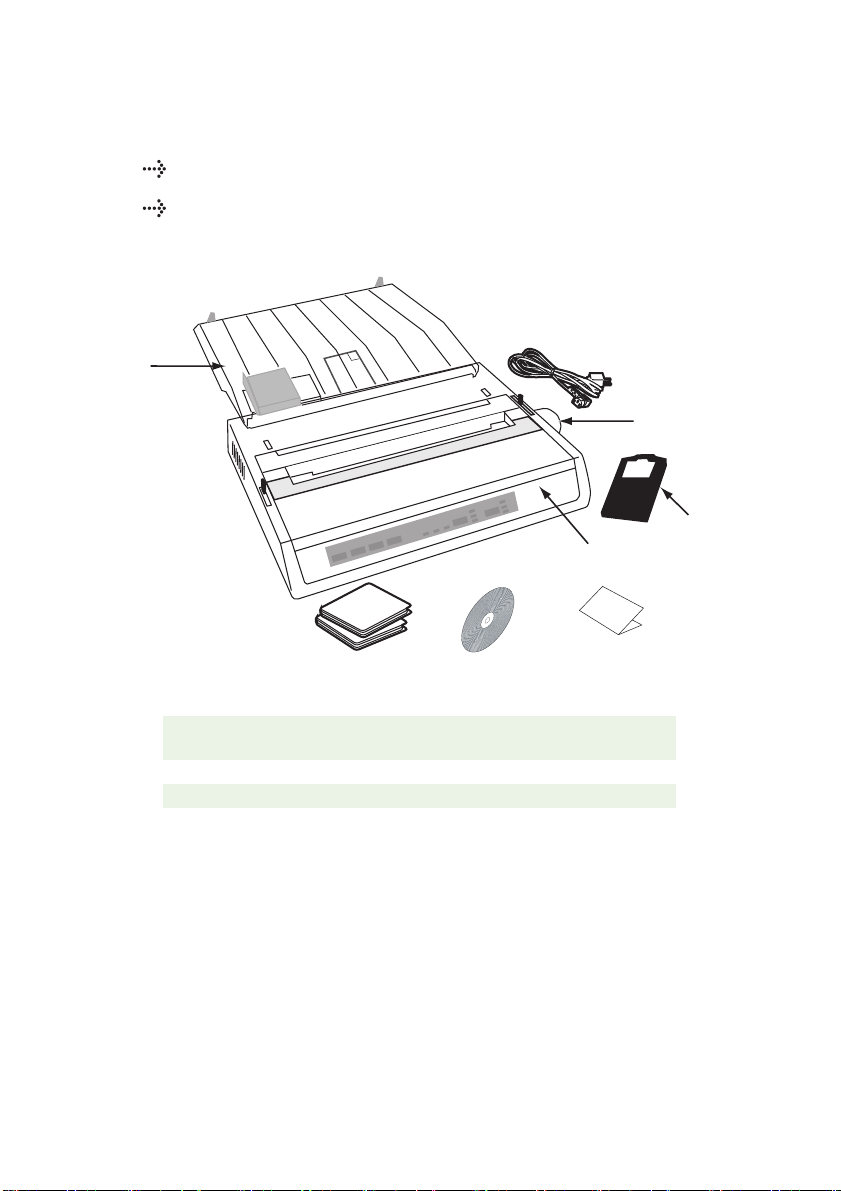
INHALT UND AUSPACKEN
1
2
4
3
5
6
7
8
9
Wenn etwas fehlt, wenden Sie sich sofort an Ihren Händler.
Bewahren Sie das Verpackungsmaterial und den Karton für
den Fall auf, dass Sie den Drucker einsenden oder
transportieren müssen.
1. Drucker 6. Broschüre zur
2. Farbbandkassette 7. Europäische eingeschränkte
3. Netzkabel - Wechselstrom 8. CD mit Druckersoftware
4. Walzendrehknopf 9. Setup-Handbuch
5. Abstandhalter
Installationssicherheit
Gewährleistung
ERSTE SCHRITTE > 10
Page 11
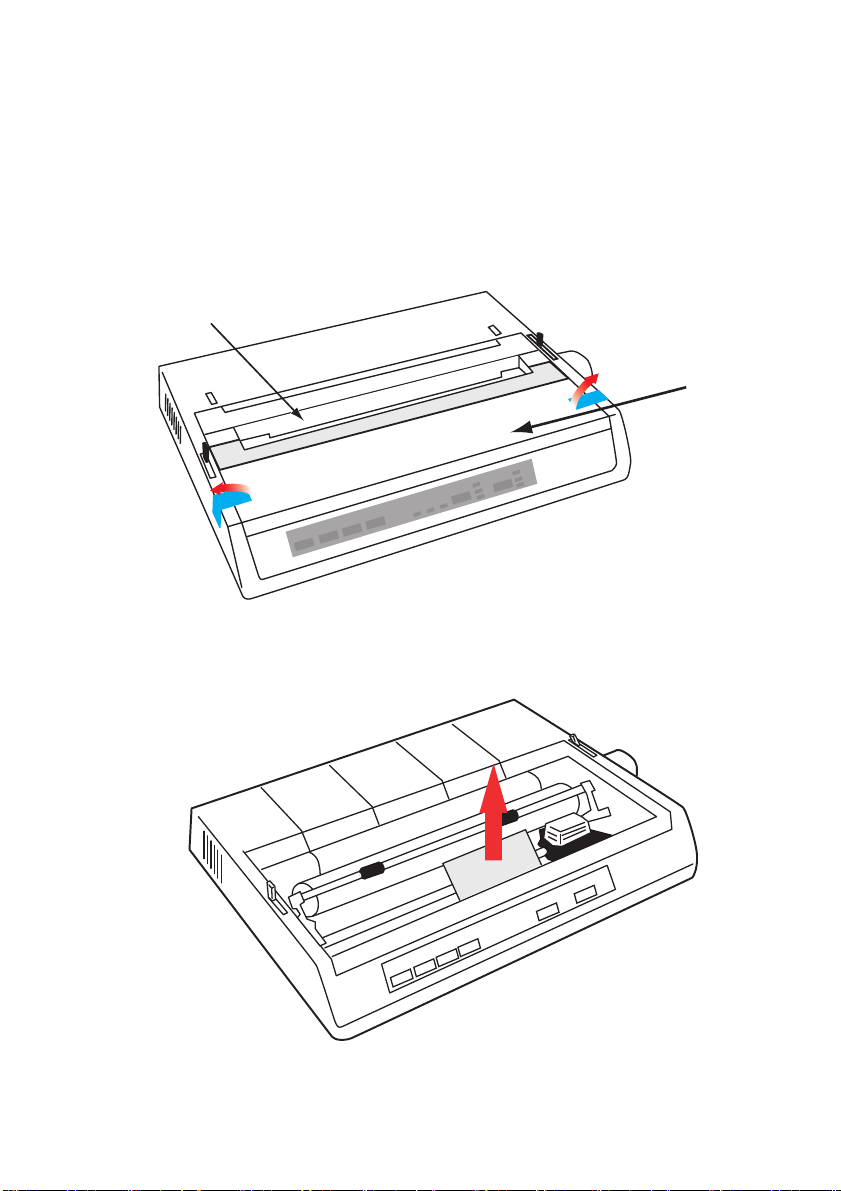
Schließen Sie den Drucker erst dann an das Stromnetz an,
2
1
wenn Sie die folgenden Schritte durchgeführt haben.
ENTFERNEN DER TRANSPORTSICHERUNG
1. Entfernen Sie das Klebeband. Führen Sie Ihre Hand in den
Schlitz der oberen Abdeckung (2) ein und nehmen Sie die
Zugangsabdeckung (1) ab, indem Sie sie anheben.
2. Entfernen Sie die Transportsicherung des Druckkopfs.
Bewahren Sie die Transportsicherung auf. Eventuell
benötigen Sie sie zu einem spätere Zeitpunkt wieder.
3. Bringen Sie die Zugangsabdeckung wieder an.
ERSTE SCHRITTE > 11
Page 12
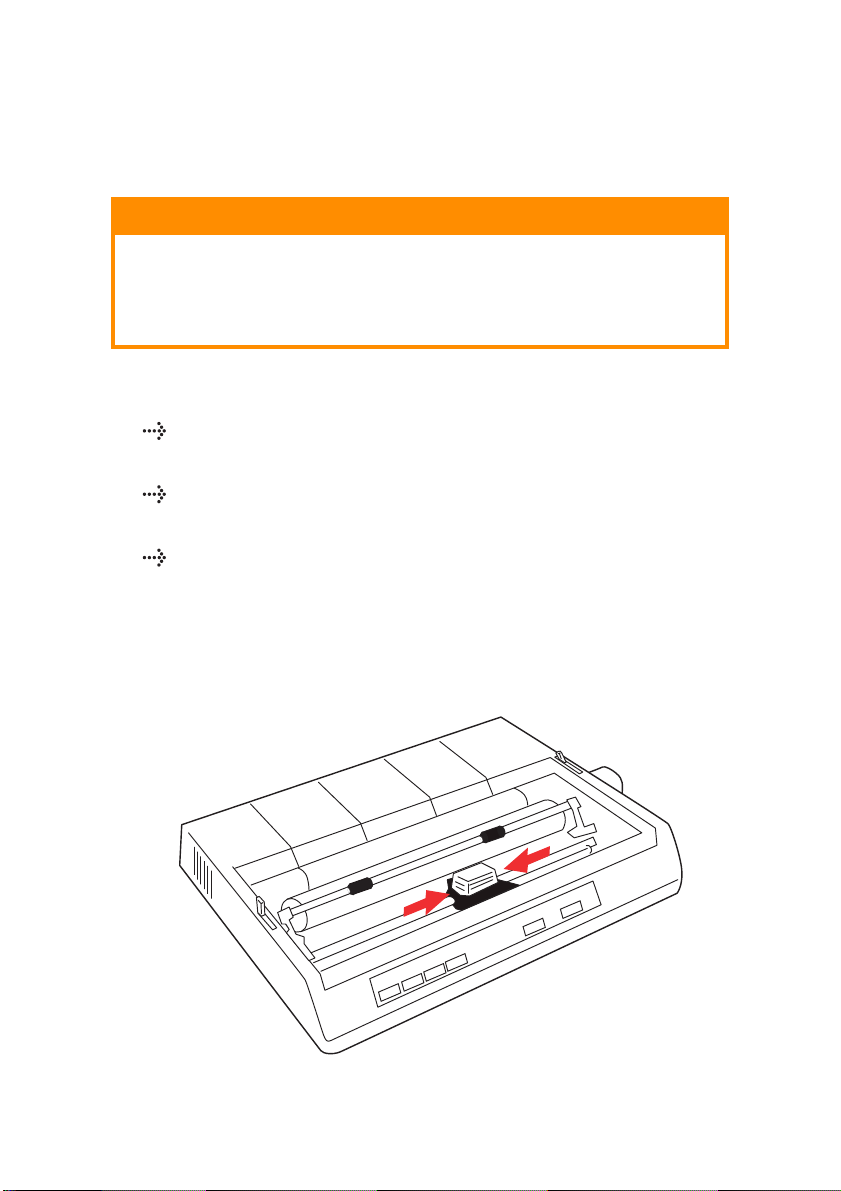
EINSETZEN/AUSTAUSCHEN DER
F
ARBBANDKASSETTE
ACHTUNG!
Wenn Sie eine Farbbandkassette austauschen, achten Sie
darauf, dass Sie das korrekte Ersatzfarbband zur Hand haben.
Wenn Sie ein falsches Farbband in Ihren Drucker einsetzen,
können Sie nicht drucken.
VERWENDUNG DER FARBBANDKASSETTE
Nehmen Sie eine neue Farbbandkassette erst dann aus
ihrer Verpackung, wenn Sie sie benötigen.
Seien Sie vorsichtig, die Farbband-Farbe kann Flecken
hinterlassen, die sich nicht entfernen lassen.
Farbe auf der Haut oder Bekleidung kann in der Regel mit
Wasser und Seife entfernt werden.
Achten Sie darauf, dass der Drucker ausgeschaltet ist.
1. Öffnen Sie die Abdeckung, und zentrieren Sie den
Druckkopf (1).
ERSTE SCHRITTE > 12
Page 13
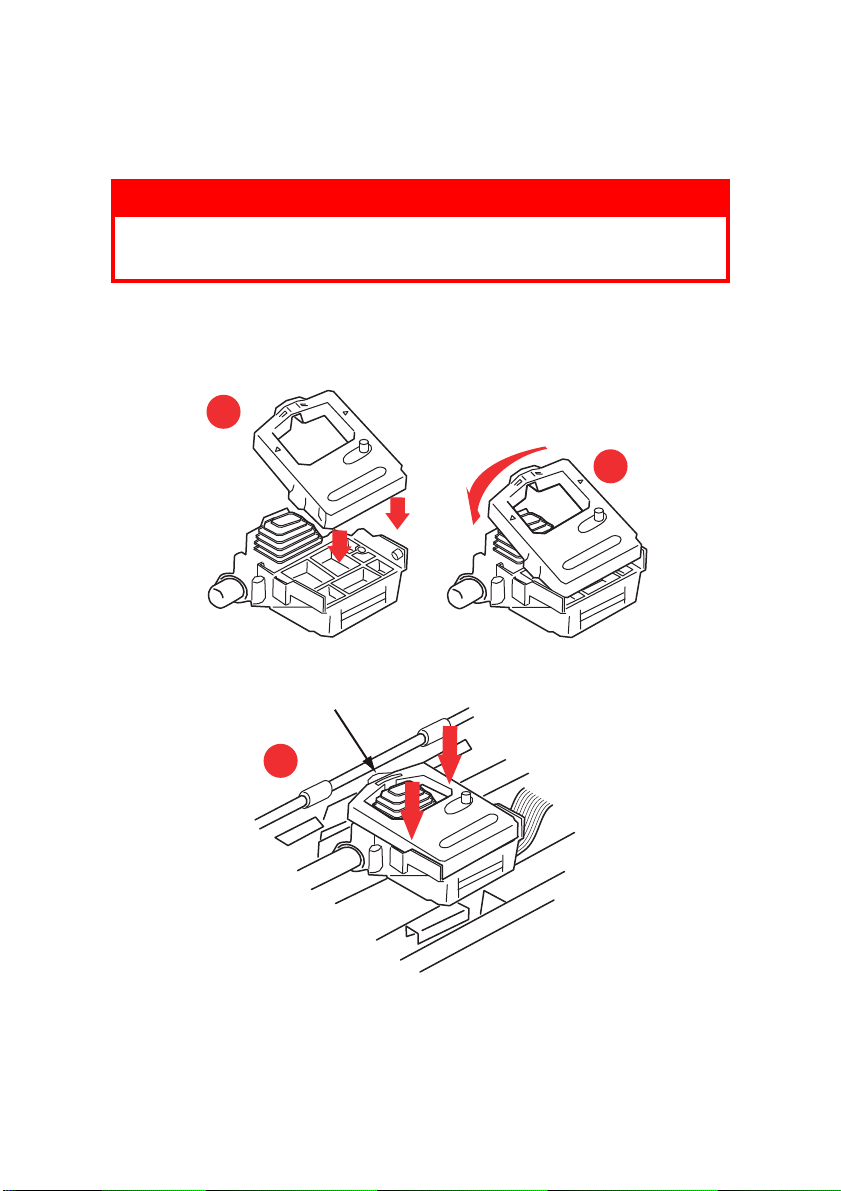
2. Zum Austauschen der Farbbandkassette nehmen Sie
zuerst die alte heraus.
VORSICHT!
Denken Sie beim Austauschen der Farbbandkassette daran,
dass der Druckkopf HEISS sein kann.
3. Packen Sie die neue Farbbandkassette aus, und
installieren Sie sie auf dem Druckkopf.
1
2
3
X
ERSTE SCHRITTE > 13
Page 14
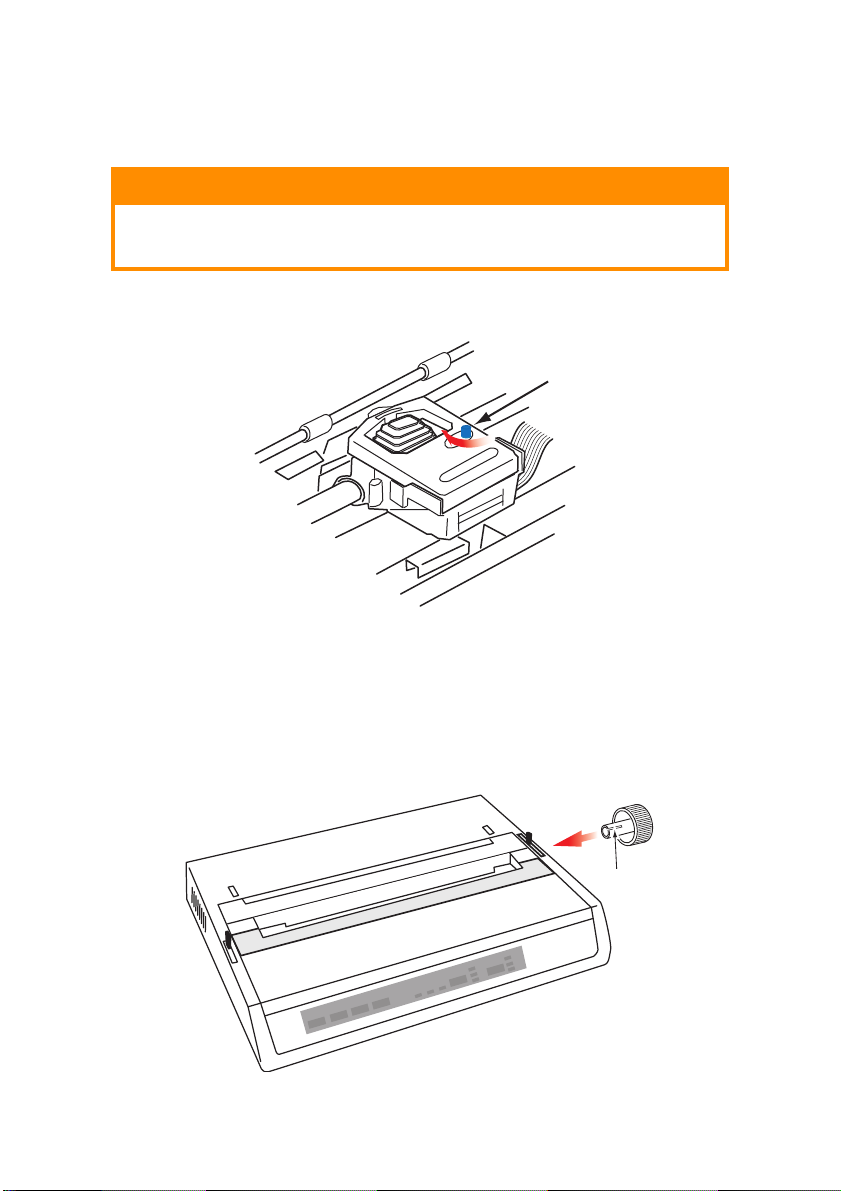
4. Drücken Sie die Farbbandkassette behutsam an, bis sie
a
a
hörbar einrastet.
ACHTUNG!
Entfernen Sie den Farbbandschutz („X“ in der oben stehenden
Grafik) vom Farbband!
5. Drehen Sie den Transportknopf (a) in Pfeilrichtung, um das
Farbband einzuspannen.
6. Bringen Sie die Abdeckung wieder an.
INSTALLIEREN DES WALZENDREHKNOPFS
Wenn der Walzendrehknopf noch nicht eingestellt ist, richten Sie
ihn korrekt aus (a) und schieben Sie ihn fest an die gewünschte
Position.
ERSTE SCHRITTE > 14
Page 15
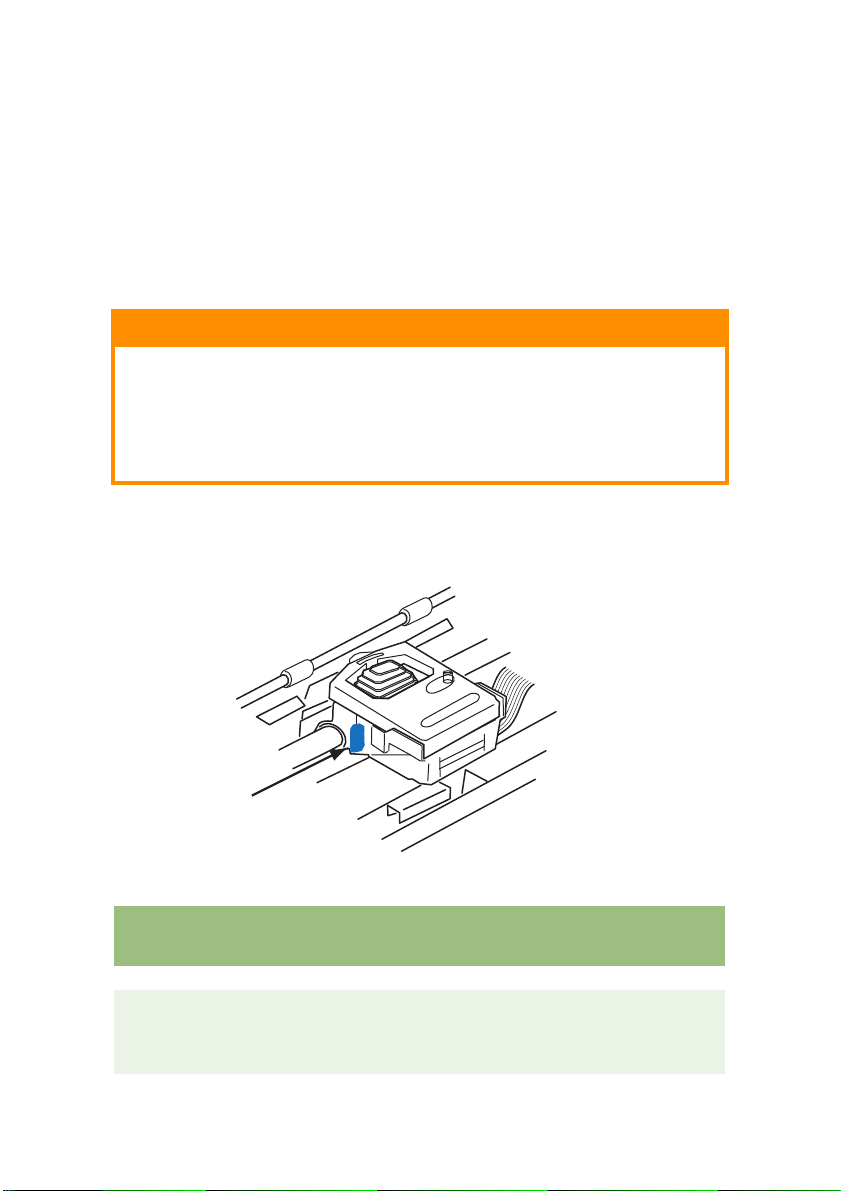
EINSTELLEN DES KOPFABSTANDS
a
Der Druckkopfabstand ist der Abstand zwischen Druckkopf und
Walze. Wenn Sie Umschläge oder mehrteilige Formulare drucken,
muss der Abstand größer sein als bei normalem Papier.
Verwenden Sie den empfohlenen Druckkopfabstand, um die
bestmögliche Druckqualität und eine problemlose Papierzufuhr
sicherzustellen.
ACHTUNG!
Wenn der Druckkopfabstand nicht richtig eingestellt ist, kann
der Druckkopf beschädigt werden. Eventuell treten
Farbbandstaus auf. Um diese Probleme auszuschließen,
stellen Sie den Druckkopfabstand für den Typ von Farbband
ein, das verwendet wird.
Um den Druckkopfabstand einzustellen, bewegen Sie den farbigen
Hebel der Farbbandkassette (a) nach links an die korrekte Position
für den verwendeten Briefpapiertyp...
...siehe folgende Tabelle:
PAPIERSORTE GEWICHT POSITION DES
APIERHEBELS
P
Einlagiges Papier 52 – 75 gm² (14 – 20 lb.) 1, 2
Formular
Zweilagig
Dreilagig
Vierlagig
35 – 40 gm² (9 - 11 lb.) mit
einer maximalen Stärke von
0,28 mm
ERSTE SCHRITTE > 15
2 - 3
3
3
Page 16
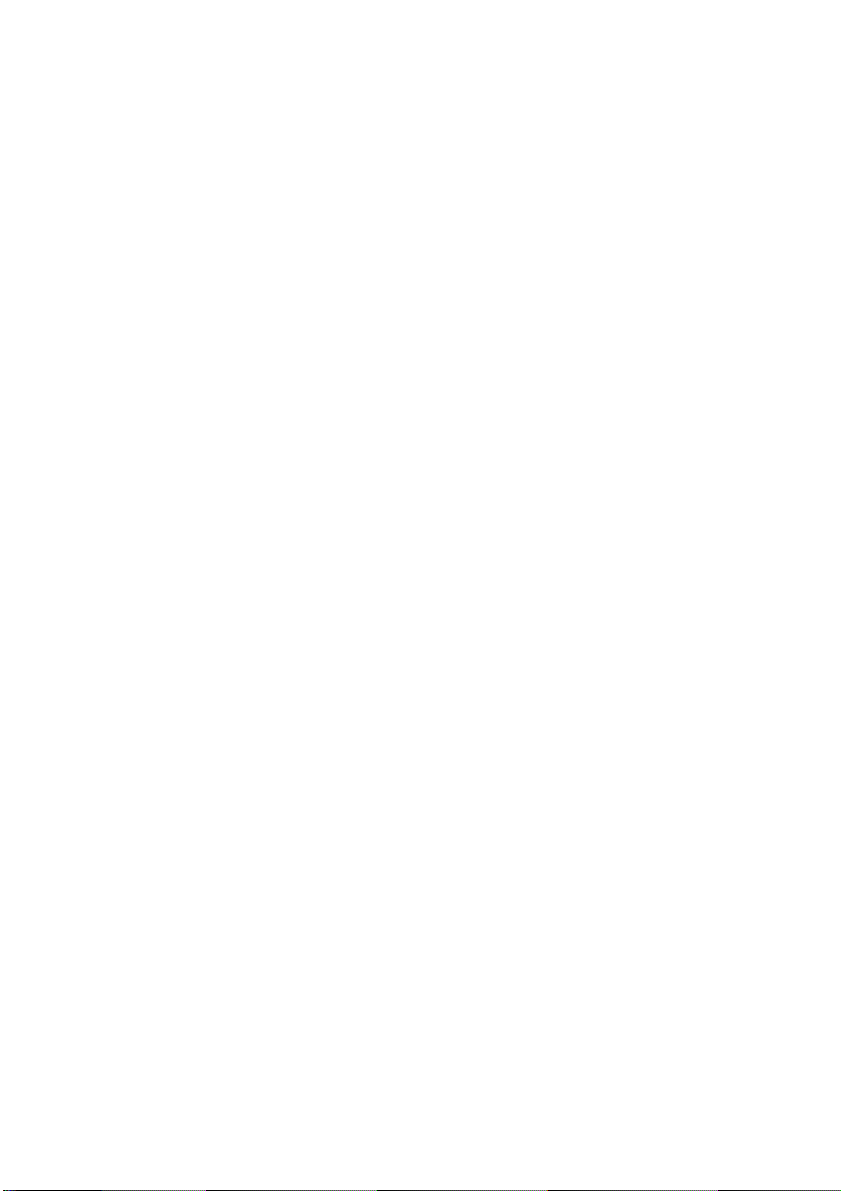
EINSETZEN DES ABSTANDHALTERS
Der Abstandhalter wird für einlagige Blätter (kein Kohlepapier)
verwendet, oder wenn Endlospapier verwendet wird, um das
Papier am Eingang/Ausgang zu trennen, damit Staus
ausgeschlossen werden. Er wird folgendermaßen eingesetzt:
1. Fassen Sie den Abstandhalter an der Seite an, wobei die
Feder in der Richtung der Rückseite des Druckers verbleibt.
2. Stecken Sie die beiden Haken an den Kanten des
Abstandhalters in die entsprechenden Schlitze an der
Oberseite des Druckers.
3. Lassen Sie den Abstandhalter zur Oberseite des Druckers
los.
ERSTE SCHRITTE > 16
Page 17
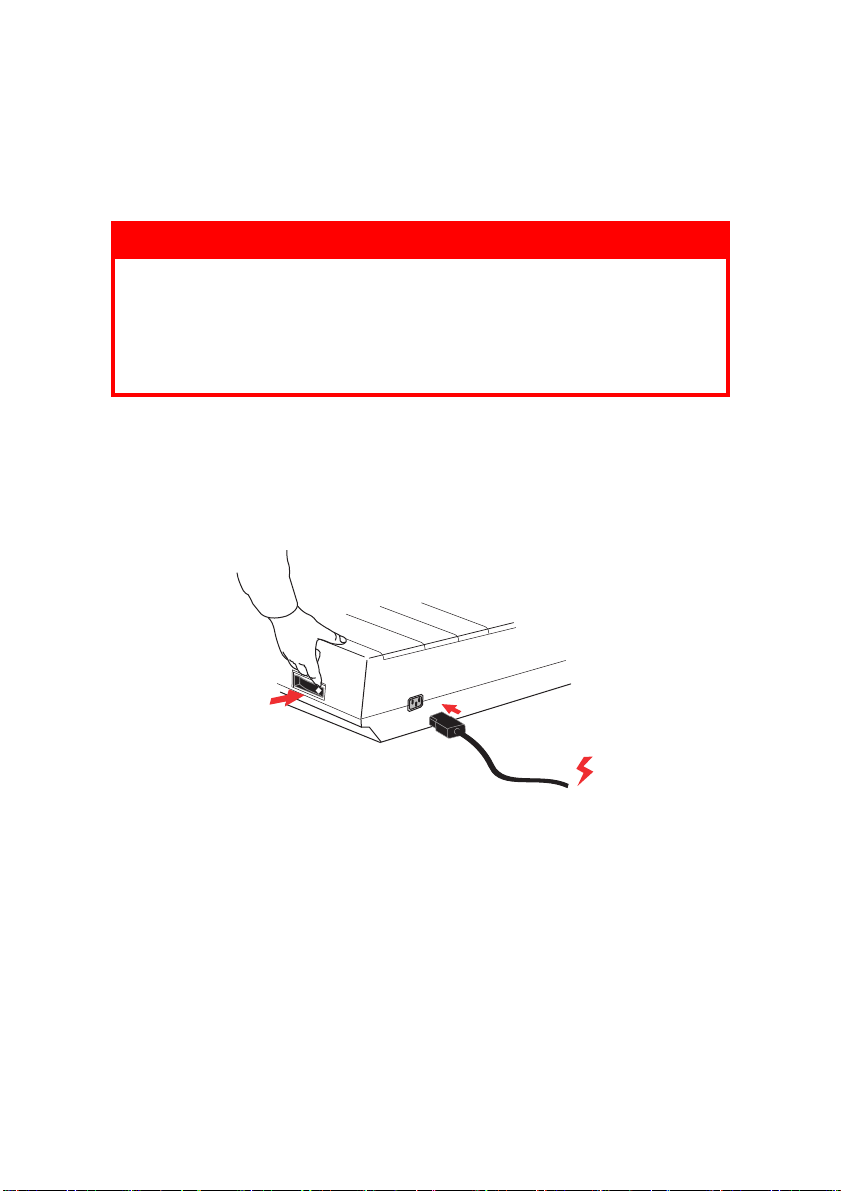
EINRICHTEN DES DRUCKERS
NETZANSCHLUSS
VORSICHT!
Der Betrieb des Geräts ist nicht garantiert, wenn es mit einer
USV (unterbrechungsfreien Stromversorgung) verbunden
wird und/oder mit einem Inverter. Anderenfalls kann es zu
Schäden am Gerät kommen. Verwenden Sie keine USV und/
oder keinen Inverter.
Achten Sie darauf, dass der Drucker und der Computer
ausgeschaltet sind.
1. Stecken Sie das Kabel an der rückwärtigen Anschlussleiste
des Druckers und in eine geerdete WechselstromSteckdose ein.
2. Schalten Sie den Drucker EIN.
EINRICHTEN DES DRUCKERS > 17
Page 18
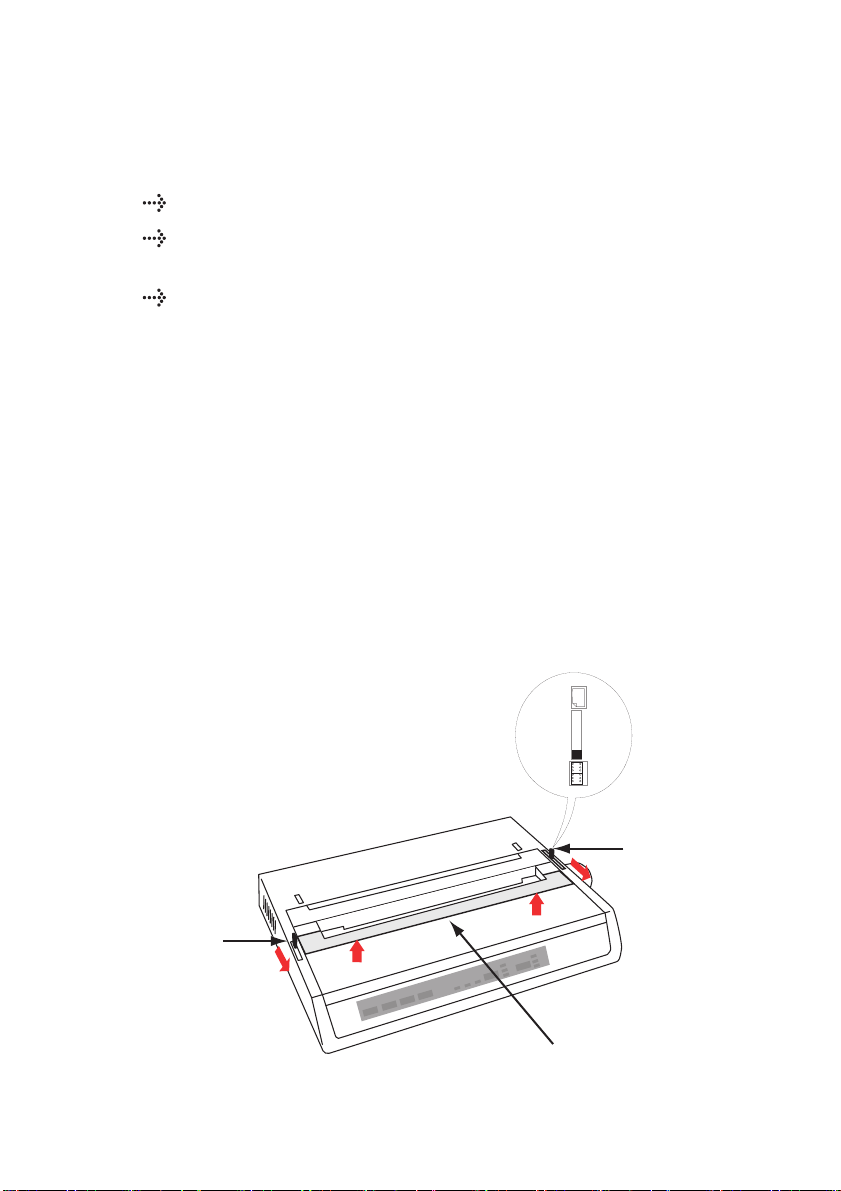
EINLEGEN VON PAPIER
2
1
3
Drei Papiersorten können mit dem Drucker genutzt werden:
Einzelblattpapier (mit oder ohne optionale Einzelblattzufuhr)
Rollenpapier (verwenden Sie den korrekten
Rollenpapierhalter)
Leporellopapier (mit oder ohne optionale Traktorzufuhr)
Wenn Sie Leporellopapier verwenden, passen Sie den Abstand
zwischen den Stiften des Stachelbands an den Walzenenden an das
gelochte Papier an. Leporellopapier kann über die Drucker-Rückseite
zugeführt werden. Wenn ein Fuß mit entsprechenden Schlitzen
vorhanden ist, kann das Papier auch von unten zugeführt werden.
ZUFÜHREN VON ENDLOS-LEPORELLOPAPIER ÜBER DIE DRUCKER-RÜCKSEITE
Achten Sie darauf, dass der Drucker ausgeschaltet ist und das
Netzteilkabel abgezogen wurde.
1. Stellen Sie den Karton mit dem Leporellopapier unter den
Drucker.
2. Nehmen Sie die Abdeckung (1) ab.
EINRICHTEN DES DRUCKERS > 18
Page 19

3. Drehen Sie den Hebel der Ausrichtleiste (2) (linke Seite
4
5
2
3
des Druckers) zur Gerätevorderseite, um die
Ausrichtleiste anzuheben.
4. Drehen Sie den Papierhebel (3) (rechte Seite des
Druckers) zur Gerätevorderseite in Richtung
Leporellopapier-Symbol.
5. Legen Sie das erste Blatt zwischen die Papierführungen ein
(4).
Schieben Sie das Papier gerade so weit genug hinein, dass
die Lochungen auf die Stifte des Stachelbands an den
Enden der Walze passen.
6. Drehen Sie den Walzendrehknopf (5), um das Papier so
lange einzuziehen, bis es vor der Walze erscheint.
7. Drehen Sie den Hebel der Ausrichtleiste (2) zur
Geräterückseite, um die Ausrichtleiste tiefer einzustellen.
8. Transportieren Sie das Papier mithilfe des
Walzendrehknopfs (5) zur ersten Druckzeile.
9. Bringen Sie die Abdeckung wieder an, und schalten Sie
den Drucker EIN.
EINRICHTEN DES DRUCKERS > 19
Page 20

ZUFÜHREN VON ENDLOS-LEPORELLOPAPIER ÜBER DIE
D
RUCKER-UNTERSEITE
Achten Sie darauf, dass der Drucker ausgeschaltet ist und das
Netzteilkabel abgezogen wurde.
1. Stellen Sie den Drucker auf Druckerfuß mit Schlitz, und
richten Sie den Schlitz des Druckerfußes genau an dem
Schlitz an der Drucker-Unterseite aus.
2. Stellen Sie den Karton mit dem Leporellopapier unter den
Druckerfuß.
3. Nehmen Sie die Abdeckung.
4. Drehen Sie den Hebel der Ausrichtleiste (2) (linke Seite
des Druckers) zur Gerätevorderseite, um die
Ausrichtleiste anzuheben.
5. Drehen Sie den Papierhebel (3) (rechte Seite des
Druckers) zur Gerätevorderseite in Richtung
Leporellopapier-Symbol.
6. Führen Sie das erste Blatt Papier durch die Öffnung im
Druckerfuß und die Drucker-Unterseite ein.
7. Richten Sie das Stachelband der Walze an dem gelochten
Papier aus.
8. Ziehen Sie das Papier mithilfe des Walzendrehknopfs
vorsichtig nach oben, bis es vor der Walze und oberhalb der
Ausrichtleiste zu sehen ist.
9. Drehen Sie den Hebel der Ausrichtleiste zur
Geräterückseite, um die Ausrichtleiste (6) tiefer
einzustellen.
10. Transportieren Sie das Papier mithilfe des
Walzendrehknopfs (5) zur ersten Druckzeile.
11. Bringen Sie die Abdeckung wieder an, und schalten Sie
den Drucker EIN.
EINRICHTEN DES DRUCKERS > 20
Page 21

Z
1
2
3
UFÜHREN VON EINZELBLATTPAPIER ÜBER DIE OBERSEITE
Ihr Drucker ist für Einzelblattpapier ausgelegt, das 216 mm breit
mal 297 oder 355 mm lang ist. Nehmen Sie die Traktorzufuhr und
anderes Zubehör ab, und heben Sie den Abstandhalter in die
Hochkantposition.
1. Schalten Sie den Drucker EIN.
2. Drehen Sie den Papierhebel (1) (rechte Seite des
Druckers) zur Geräterückseite in Richtung Symbol Leeres
Blatt Papier.
3. Achten Sie darauf, dass der Drucker OFFLINE geschaltet
ist (drücken Sie ggf. die Taste SELECT (Auswählen).
Achten Sie darauf, dass der
Hebel der Ausrichtleiste
(2) zur
Geräte-Rückseite ausgerichtet ist (Position „Geschlossen“).
4. Heben Sie den Abstandhalter wie oben veranschaulicht an.
EINRICHTEN DES DRUCKERS > 21
Page 22

5. Stellen Sie die Einzelblattführung (3) auf dem
Abstandhalter ein, um die linke Seite des Blatts zu
positionieren.
HINWEIS
Wenn Letter-Papier verwendet wird, setzen Sie die Einzelblattführung
auf die Markierung des Abstandhalters. 80 Zeichen breiter Text (10
cpi) wird dann mittig auf dem Papier positioniert.
6. Führen Sie ein Einzelblatt entlang der Einzelblattführung so
weit ein, bis es auf die Abstandrolle trifft. Achten Sie darauf,
dass sich das Papier innerhalb der Walzenenden befindet;
andernfalls wird es von den integrierten Stachelradwalzen
zerrissen.
7. Drehen Sie den Hebel der Ausrichtleiste (2) zur GeräteVorderseite in die Position „Geöffnet“. Das Blatt Papier wird um
die Walze gezogen.
8. Schließen Sie den Hebel der Ausrichtleiste (2), um
sicherzustellen, dass das Papier korrekt positioniert wurde.
9. Drücken Sie die Taste SELECT (Auswählen), um den Drucker
ONLINE zu schalten.
10. Das Stachelband kann bei Bedarf gelöst und von der Walze
entfernt werden.
TESTEN DES DRUCKERS
Ihr Drucker führt einen integrierten (Selbst-)Test aus, um
sicherzustellen, dass er eingerichtet ist und ordnungsgemäß
funktioniert.
1. Legen Sie zunächst Endlospapier in den Drucker ein (siehe
Abschnitt „Einlegen von Papier“ in diesem Handbuch).
2. Halten Sie die Taste LINE FEED (Zeilenvorschub) gedrückt
und schalten Sie den Drucker EIN.
Der Drucker startet den Testlauf.
3. Um den Test anzuhalten, drücken Sie die Taste SELECT
(Auswählen) erneut oder schalten Sie den Drucker AUS.
EINRICHTEN DES DRUCKERS > 22
Page 23

Typischer Drucktest:
ML280eco MEI E F/W XX.XX 46614301YR-XX
HSD 10CPI
!"£$%^&*()0123456789:;<=>@aABCDEFGHIJKLMNOPQRSTUVWXYZ[\]abcdefghijklm
nopqrstuvwxyz
HINWEIS
Am Anfang eines Drucktests sehen Sie Informationen über Ihr
Druckermodell. Achten Sie darauf, dass Sie eine Kopie des
Ausdrucks zur Hand haben, wenn Sie den Kundendienst anfordern.
LD XX.XX
EINRICHTEN DES DRUCKERS > 23
Page 24

COMPUTERANSCHLÜSSE
HINWEIS
Der Betrieb eines Druckers ist nicht gewährleistet, wenn ein USBkompatibles Gerät gleichzeitig mit anderen USB-kompatiblen
Einheiten verbunden ist.
Schnittstellenkabel sind nicht im Lieferumfang des Druckers
inbegriffen.
PARALLELE (LPT-)VERBINDUNG, IEEE 1284
Setzt ein bidirektionales Kabel voraus, maximale Länge
1,8 Meter, wird nicht mitgeliefert.
Der Drucker hat eine Centronics-Schnittstelle mit 36 Pins.
ACHTUNG!
Der Drucker und der Computer müssen ausgeschaltet sein.
1. Schalten Sie den Computer und den Drucker AUS.
2. Bringen Sie ein geeignetes bidirektionales Kabel an dem
parallelen Anschluss auf der Rückseite des Druckers an.
Bringen Sie danach das Kabel an Ihrem Computer an.
3. Schalten Sie Drucker und Computer wieder EIN.
EINRICHTEN DES DRUCKERS > 24
Page 25

USB-ANSCHLUSS
Setzt ein Kabel für USB 1.1 oder höher mit einer maximalen
Länge von fünf Metern voraus, nicht im Lieferumfang
enthalten.
Der Drucker hat einen USB-Serie-B-Anschluss.
HINWEISE
Der Betrieb eines Druckers ist nicht gewährleistet, wenn ein USBkompatibles Gerät gleichzeitig mit anderen USB-kompatiblen
Einheiten verbunden ist.
Wenn mehrere Drucker desselben Typs angeschlossen werden,
werden sie als *****, ***** (2), ***** (3) usw. angezeigt. Diese
Zahlen richten sich nach der Reihenfolge, in der die Drucker
angeschlossen oder eingeschaltet werden.
USB ist ein Protokoll, das „Hot-Plugging“ unterstützt. Daher
müssen Drucker und Computer nicht unbedingt ausgeschaltet
werden.
1. Schließen Sie ein geeignetes USB-Kabel an den Drucker
an. Bringen Sie danach das Kabel an Ihrem Computer an.
2. Wenn Sie Computer und Drucker AUSGESCHALTET
haben, schalten Sie die Geräte wieder EIN.
Folgen Sie den Anleitungen auf dem Bildschirm.
EINRICHTEN DES DRUCKERS > 25
Page 26

SERIELLE VERBINDUNG
1
Werden die Einstellungen der seriellen Schnittstelle im
Druckermenü eingeblendet und müssen eventuell für Ihren PC
angepasst werden.
ACHTUNG!
Der Drucker und der Computer müssen ausgeschaltet sein.
1. Schalten Sie den Computer und den Drucker AUS.
2. Stecken Sie das Kabel in die seriellen Anschlüsse von PC
und Drucker ein und ziehen Sie die Rändelschrauben (1)
an.
Das Kabel sollte mit der Spezifikation für serielle Schnittstellen
RS232C kompatibel und darf maximal 15 Meter lang sein.
3. Schalten Sie Drucker und Computer wieder EIN.
EINRICHTEN DES DRUCKERS > 26
Page 27

DRUCKERTREIBER
Druckertreiber ermöglichen Ihnen, mit dem Drucker zu
kommunizieren. Wie die meisten Druckerhersteller erstellt auch
Oki Druckertreiber für die beliebtesten Softwareprogramme, z. B.
die Microsoft Windows-Betriebssysteme ab Windows Server 2008/
Windows 7. Zum Installieren eines Druckertreibers müssen
lediglich in der Software einige Einstellungen vorgenommen
werden. Wenn für Ihren Drucker kein Treiber aufgelistet wird,
wenden Sie sich an den Softwarehersteller und fragen Sie ihn, ob
er eine aktualisierte Version seiner Software mit zusätzlichen
Treibern zur Verfügung stellen kann. Alternativ können Sie die
Treiber von der OKI Data global Website unter folgender Adresse
verwenden:
http://www.oki.com/printing/
Wenn Sie die genannte oder speziell für Ihr Unternehmen erstellte
Software verwenden, ist es unwahrscheinlich, dass die mit der
Software ausgelieferten CDs die Treiber für Ihren Drucker
enthalten. In diesem Fall müssen Sie einen Treiber mit
größtmöglicher Kompatibilität auswählen. Kompatible Treiber
enthalten Druckcodes, die Ihren Drucker steuern. Sie bieten
möglicherweise nicht die Spezialfunktionen eines Originaltreibers,
ermöglichen Ihnen aber, normale Druckaufgaben auszuführen.
Die Drucker von Oki enthalten mehrere Druckeremulationen, die
über das Menü-System ausgewählt werden können. Die unten
stehende Liste enthält eine Aufstellung kompatibler Treiber.
Beachten Sie bitte, dass die Emulationen am Ende der Liste
einfacher sind und weniger Druckerfunktionen unterstützen.
MICROLINE-
MULATION
E
ML280 Microline ML280 IBM ML280 Epson
IBM-EMULATION EPSON LQ-EMULATION
IBM-Grafikdrucker Epson FX80
Epson FX
EINRICHTEN DES DRUCKERS > 27
Page 28

DRUCKERBETRIEB
LINE
FEED
FORM
FEED
TOF
SET
10
12
17
SELECT
ALARM POWER PITCH
MODE
HSD
NLQ
UTILITY
BETRIEB ÜBER DAS VORDERE BEDIENFELD
Am vorderen Bedienfeld befinden sich neun LED-Anzeigen und
sechs Tasten. Die einzelnen Bedienelement haben die folgenden
Funktionen:
LED-Anzeigen
SELECT
(Auswählen)
ALARM
POWER (Ein) Gibt an, dass der Drucker an die Stromzufuhr angeschlossen und
PITCH
(Breite)
MODE
(Modus)
Leuchtet - Drucker ist ONLINE, Leuchtet nicht - Drucker ist
OFFLINE. Blinkt mit eingeschaltetem ALARM, um anzuzeigen,
dass ein Fehler erkannt wurde.
Wenn diese LED leuchtet, während SELECT (Auswählen)
nicht leuchtet, bedeutet dies, dass kein Papier eingelegt
ist oder, sofern eine Einzelblattzufuhr verwendet wird, ein
Papierstau aufgetreten ist.
Wenn diese LED leuchtet, während SELECT (Auswählen)
blinkt, bedeutet dies, dass die automatische
Diagnosefunktion einen Fehler erkannt hat.
Wenn diese LED blinkt und SELECT (Auswählen)
leuchtet, bedeutet dies, dass die DruckkopftemperaturSchutzschaltung, der Firmwareschutz des automatischen
Zeilenvorschubs oder des Papiertransports in Betrieb
sind. Nach dem Abkühlen wird der normale Druckbetrieb
fortgesetzt.
eingeschaltet ist.
Gibt an, dass die aktuelle Zeichenbreite ausgewählt ist.
Gibt an, dass der aktuelle Druckmodus ausgewählt ist - NLQ,
Utility, HSD (HSD ist SSD, wenn 12cpi ausgewählt ist).
DRUCKERBETRIEB > 28
Page 29

Tasten
LINE FEED
(Zeilenvorschub)
FORM FEED
(Seitenvorschub)
TOF SET
(Formularanfang
gesetzt)
SELECT
(Auswählen)
PITCH
(Breite)
MODE
(Modus)
Transportiert das Papier jedes Mal um eine Zeile weiter, wenn die
Taste gedrückt wird.
Transportiert das Papier zum nächsten Formularanfang oder wirft
Einzelblätter aus dem Drucker aus.
Gibt die neue Formularanfangposition (TOF) an.
Schaltet den Drucker ONLINE oder OFFLINE
Ändern die Einstellung der Seitenbreite (cpi)
Ändert die Druckstileinstellung.
Weitere Tastenfunktionen, wenn diese bei eingeschaltetem
Drucker gedrückt werden
LINE FEED
(Zeilenvorschub)
SELECT
(Auswählen)
und LINE
FEED (Zeilen-
vorschub)
SELECT
(Auswählen)
und FORM
FEED
(Formularvorschub)
SELECT
(Auswählen)
TOF SET
(Formularanf
ang gesetzt)
Initiiert den Drucker-Selbsttest
Initiiert den fortlaufenden ASCII-Text des Druckers
Schaltet den Drucker in einen Hexdump-Modus, in dem alle als
HEC-Codes empfangenen Daten zur Fehlersuche gedruckt
werden.
Schaltet in den Menümodus des Druckers.
Setzt die Druckbreite auf 17 cpi.
DRUCKERBETRIEB > 29
Page 30

FESTLEGEN DER DRUCKERS
TANDARDEINSTELLUNGEN
Der Drucker hat ein internes MENÜ mit einer Reihe von StandardBedingungen, die so eingestellt werden können, dass der Drucker
den von Ihrem Computer vorausgesetzten Parametern entspricht.
AUFRUFEN DES MENU-MODUS
1. Schalten Sie den Drucker ein, während Sie die Taste
SELECT (Auswählen) gedrückt halten. Die LEDs 12 und
UTILITY (Datenverarbeitungsqualität) blinken.
2. Drücken Sie die Taste SELECT (Auswählen), um das
gesamte Menü zu drucken. Sie erhalten eine Aufstellung
der aktuellen Standardeinstellungen.
3. Drücken Sie die Taste LINE FEED (Zeilenvorschub), um die
relevante Gruppe auszuwählen, die geändert werden muss
(die Gruppe finden Sie in der linken Spalte des MENÜAusdrucks).
4. Drücken Sie die Taste FORM FEED (Seitenvorschub), um
das relevante Element aus der ausgewählten Gruppe
auszuwählen (das Element in der mittleren Spalte des
MENÜ-Ausdrucks).
5. Drücken Sie die Taste TOF SET (Formularanfang gesetzt),
um in den Einstellungen des Elements zu blättern, die Sie
ändern möchten (die Einstellungen finden Sie in der rechten
Spalte des MENÜ-Ausdrucks).
6. Nachdem Sie die gewünschte Einstellung aufgerufen
haben, drücken Sie die Taste LINE FEED (Zeilenvorschub)
(für die nächste Gruppe) oder die Taste FORM FEED
(Seitenvorschub) (für das nächste Element), die geändert
werden soll.
Folgen Sie den Schritten 3 bis 5, bis alle erforderlichen
Einstellungen geändert wurden.
DRUCKERBETRIEB > 30
Page 31

7. Nachdem Sie die Änderungen abgeschlossen haben,
drücken Sie die Tasten PITCH (Breite) und MODE (Modus)
gleichzeitig, um den Modus zu beenden und alle
Änderungen zu speichern.
HINWEIS
Achten Sie darauf, dass Sie den Menümodus nicht beenden, indem
Sie den Drucker ausschalten. In diesem Fall werden Ihre Änderungen
nicht gespeichert.
STANDARDMENÜAUSWAHL
GRUPPE POSITION EINSTELLUNG
Printer
Control
(Druckersteuerung)
Font
(Schrift)
Symbol Sets
(Symbolsätze)
Vertical
Control
(Vertikale
Steuerung)
Emulation Mode
(Emulationsmodus)
Print Mode (Druckmodus)
Draft Mode (Entwurfsmodus)
Pitch (Breite)
Proportional Spacing
(Proportionalschrift)
Style (Stil)
Size (Größe)
Character Set (Zeichensatz)
Language Set (Sprache)
Zero Character (Nullzeichen)
Code Page (Code-Page)
Slashed Letter O (Buchstabe O
mit Schrägstrich)
Line Spacing (Zeilenabstand)
Skip Over Perforation (Zum
Seitenanfang nach Perforation)
Page Length (Papierlänge)
IBM
Utility (Datenverarbeitungsqualität)
SSD
10 cpi
No (Nein)
Normal
Single (Einfach)
Set II (Satz II)
ASCII
Unslashed (Ohne Schrägstrich)
USA
No (Nein)
6 LPI
No (Nein)
12"
DRUCKERBETRIEB > 31
Page 32

GRUPPE POSITION EINSTELLUNG
Setup Graphics (Grafik)
Parallel I/F
(Paralleles I/F)
Serial I/F
(Serielle I/F)
Wird nur bei
Druckern mit
serieller
Schnittstelle
angezeigt.
Receive Buffer Size
(Empfangspuffergröße)
Paper Out Override (Papierende
überschreiben)
Print Registration
(Druckregistrierung)
Operator Panel Function
(Bedienfeldfunktion)
Reset Inhibit (Inhibit
zurücksetzen)
Print Suppress Effective
(Druckunterdrückung)
Auto LF (Autom.
Zeilenvorschub)
Auto CR (Autom.
Wagenrücklauf)
SI Select Pitch (10 CPI) (SI
Breite auswählen (10 CPI))
SI Select Pitch (12 CPI) (SI
Breite auswählen (12 CPI))
Time Out Print (Zeitlimit Druck)
Auto Select (Autom. Auswahl)
ESC/SI Pitch (ESC/SI Breite)
Impact Mode
(Nadeldruckmodus)
Power Saving
(Energiesparmodus)
Power Save Time
(Energiesparzeit)
I-Prime
Bi - Direction (Bidirektional)
Parity (Parität)
Serial Data 7/8 Bits (Serielle
Daten 7/8 Bits)
Protocol (Protokoll)
Diagnostic Test (Diagnosetest)
Busy Line (Besetzte Leitung)
Baud Rate (Baudrate)
DSR Signal (DSR-Signal)
DTR Signal (DTR-Signal)
Busy Time (Belegungszeit)
Uni-directional (unidirektional)
64 K
No (Nein)
0
Semi Operation (Semi-Betrieb)
No (Nein)
Yes (Ja)
No (Nein)
Yes (Ja)
17,1 cpi
20 cpi
Invalid (Ungültig)
No (Nein)
17,1 cpi
Normal
Enable (Aktivieren)
5 min (5 Minuten)
Buffer Print (Pufferdruck)
Enable (Aktivieren)
None (Keine)
8 Bits
Ready/Busy (Bereit/Arbeitet)
No (Nein)
SSD
9600 BPS
Valid (Gültig)
Ready on Power UP (Bereit ab
Power up)
200 ms
DRUCKERBETRIEB > 32
Page 33

V
A
B
ERWENDEN DES ZUGTRAKTORS (WENN INSTALLIERT
Papier kann vorn der Rückseite des Druckers oder von seiner
Unterseite eingelegt werden, wenn Ihr Druckerfuß einen Schlitz hat.
1. Nehmen Sie die Abdeckung ab.
2. Stellen Sie den linken Traktor ggf. ein. Achten Sie darauf,
dass er nicht mehr als 12,7 mm vom linken Ende der
Traktoreinheit entfernt ist. Um den Traktor zu bewegen,
ziehen Sie den Riegel nach vorne, schieben Sie den Traktor
an die gewünschte Position, und schieben Sie den Riegel
nach hinten, um ihn einrasten zu lassen.
)
A
B
DRUCKERBETRIEB > 33
Page 34

3. Stellen Sie den rechten Traktor auf die Papierbreite ein,
A
B
indem Sie seinen Riegel nach vorne ziehen, den Traktor an
die gewünschte Position schieben und danach den Riegel
nach hinten schieben, um ihn einrasten zu lassen.
4. Ziehen Sie das Papier unter der Ausrichtleiste und bis zur
Traktoreinheit.
5. Öffnen Sie die Abdeckungen des Stachelbands und
schieben Sie den Papier-Freigabenhebel nach vorne.
6. Suchen Sie die Lochungen des Papiers über den Stiften
des Stachelbands am Traktor und schließen Sie die
Stachelbandabdeckungen (lassen Sie den
Papierfreigabehebel offen).
7. Bringen Sie die Abdeckung wieder an.
DRUCKERBETRIEB > 34
Page 35

VERWENDEN DES ROLLENPAPIERHALTERS (WENN
INSTALLIERT)
VERWENDEN DES PAPIERS
1. Öffnen Sie den Abstandhalter vollständig.
2. Nehmen Sie die Papierrolle heraus.
Beachten Sie die Scheibe am linken Ende der Rolle.
3. Schieben Sie die Rolle in eine Papierspule.
Achten Sie darauf, dass die linke Seite und das Papier vom
Boden aufgerollt werden.
4. Bringen Sie die Papierrolle wieder in der Halterung an. Die
Scheibe muss sich auf der linken Seite befinden.
5. Führen Sie das Papier über die Rolle in die Halterung ein.
NICHT UNTER DIE ROLLE!
6. Passen Sie die runden Papierführungen an den beiden
Seiten an die Papierbreite an.
DRUCKERBETRIEB > 35
Page 36

7. Führen Sie das Papier unten hinter der Walze ein.
Transportieren Sie es mithilfe des Walzendrehknopfs durch
den Drucker.
Heben Sie den Ausrichtarm an, wenn das Papier auf der
Vorderseite der Walze zu sehen ist. (Der
Papierfreigabehebel muss in der Position „Oben“ sein, damit
Sie diesen Schritt durchführen können.)
8. Führen Sie das Papier um weitere 10 cm zu.
9. Drehen Sie den Papierfreigabehebel zur Geräte-
Vorderseite. Richten Sie das Papier aus, so dass die obere
und untere Papierkante ausgerichtet sind. Bringen Sie den
Papierfreigabehebel wieder in die rückwärtige Position, um
Druck auf die Walze auszuüben.
10. Schließen Sie den Ausrichtarm.
11. Bringen Sie die Abdeckung wieder an. Passen Sie die
Dorne der Abdeckung auf die Schlitze an der DruckerVorderseite. Lassen Sie die Abdeckung vorsichtig herunter.
Achten Sie darauf, dass das Papier durch den vorderen
Schlitz in der Abdeckung passt.
12. Lassen Sie den Abstandhalter nach unten, so dass das
Papier unter der dem Abstandhalter in den Drucker eintritt
und über dem Abstandhalter aus dem Drucker austritt
(siehe unten).
DRUCKERBETRIEB > 36
Page 37

13. Drehen Sie den Walzendrehknopf, um das Papier zu dem
a
b
c
d
Punkt zu transportieren, ab dem Sie drucken möchten.
(Viele Textverarbeitungsprogramme stellen automatisch
einen oberen Rand von 24,4 mm ein.)
Korrekter Papierpfad
a Papierrolle b Rollenpapierhalter
c Walze d Papierführung
DRUCKERBETRIEB > 37
Page 38

WARTUNG
AUSTAUSCHEN DER FARBBANDKASSETTE
Siehe
„Einsetzen/Austauschen der Farbbandkassette“ auf
Seite 12
EINSTELLEN DES DRUCKKOPFABSTANDS
Siehe „Einstellen des Kopfabstands“ auf Seite 15.
EINLEGEN VON PAPIER
Siehe „Einlegen von Papier“ auf Seite 18.
TESTEN DES DRUCKERS
Siehe „Testen des Druckers“ auf Seite 22.
.
WARTUNG > 38
Page 39

FEHLERSUCHE UND -BEHEBUNG
ALLGEMEINE INFORMATIONEN
Überprüfen Sie Folgendes, bevor Sie mit einer detaillierten
Fehlersuche und -behebung fortfahren.
Ist der Drucker angeschlossen und eingeschaltet?
Sind alle Anschlüsse (Stromnetz und Schnittstelle)
geschützt?
Wird das Produkt unter ordnungsgemäßen
Umgebungsbedingungen betrieben?
Entspricht das verwendete Papier den Anforderungen für
dieses Produkt?
Ist das Papier richtig eingelegt?
Ist das Farbband richtig eingelegt?
Wird ein Oki-Farbband verwendet?
Ist der Druckkopfabstand korrekt eingestellt?
Werden die korrekten Treiber für den Drucker verwendet?
HINWEIS
Die Einstellungen Ihrer Software-Anwendung überschreiben in
der Regel die Einstellungen des Druckertreibers.
Die Einstellungen des Druckertreibers überschreiben
normalerweise die Einstellungen des Druckermenüs oder des
Bedienfelds des Druckers.
Problem
Meine Textverarbeitungsdateien werden nicht gemäß den
Einstellungen gedruckt, die ich im Menü und am Bedienfeld
vorgenommen habe.
Lösung
Beachten Sie: Den oben stehenden Hinweis!
FEHLERSUCHE UND -BEHEBUNG > 39
Page 40

Bevor eine Datei zum Drucker gesendet wird, senden viele
Textverarbeitungsprogramme entweder eine
„Initialisierungszeichenfolge“ oder ein I-Prime-Signal zum Drucker.
Die Initialisierungszeichenfolge enthält Codes, die die
Einstellungen des Bedienfelds und des Menüs überschreiben.
Damit Ihr Drucker den Zurücksetzen-Code ignoriert, rufen Sie den
Menu Mode (Menümodus) auf, wählen Sie die Gruppe Set-up
(Einstellen) aus, und ändern Sie die Einstellung für Reset Inhibit
(Inhibit zurücksetzen) in Yes (Ja).
Das I-Prime-Signal überschreibt automatisch alle von Ihnen am
Bedienfeld vorgenommenen Einstellungen. Um dieses Problem zu
beseitigen, rufen Sie den Menu Mode (Menümodus) und danach
die Gruppe Parallel Interface (Parallele Schnittstelle) auf und
ändern die Einstellung von I-Prime in Invalid (Ungültig).
Weitere Informationen über das Ändern der Menüeinstellungen
finden Sie unter „Ändern der Menüeinstellungen“ in Kapitel 3.
Problem
Wenn ich den Drucker einschalte, passiert nichts.
Lösung
Überprüfen Sie die Verbindung des Kabels mit der Steckdose und
dem Drucker. Wenn Sie eine Anschlussleiste verwenden, achten
Sie darauf, dass sie eingeschaltet ist, die Sicherung in Ordnung
und der Schutzschalter nicht gekippt ist. Wenn Sie das Problem
nicht lösen können, wenden Sie sich an den Kundendienst.
Problem
Der Drucker druckt nicht, wenn der Computer Daten sendet.
Lösungen
1. Ist die SEL-Leuchte eingeschaltet? Wenn nicht, drücken
Sie die Taste SEL (Ausw.).
2. Überprüfen Sie, ob das Schnittstellenkabel richtig an den
Drucker und an den Computer angeschlossen ist.
FEHLERSUCHE UND -BEHEBUNG > 40
Page 41

Problem
1
Es werden merkwürdige Symbole, falsche Schriften usw.
ausgegeben, wenn ich ein Dokument drucke.
Lösungen
1. Überprüfen Sie, ob der installierte Druckertreiber Ihrer
Software der Druckeremulation entspricht.
2. Einzelheiten über Emulationen finden Sie im Abschnitt
Druckertreiber. Prüfen Sie dann die Menüeinstellungen
(siehe „Festlegen der Drucker-Standardeinstellungen“ im
Abschnitt Druckerbetrieb).
3. Wenn Sie Druckerbefehle in Ihre Software integriert haben,
überprüfen Sie, ob Sie sie richtig eingegeben haben.
Problem
Wenn ich schmale Spalten drucke, verschmiert die Farbe auf dem
Papier.
Lösungen
Der Kopfabstand ist zu gering. Überprüfen Sie, ob der Kopfabstand
richtig einstellt ist (siehe Tabelle in „Einstellen des Kopfabstands“
im Kapitel Einführung).
Problem
Ich habe ein neues Farbband installiert, und die Druckausgabe ist
verschmiert und hat Streifen.
Lösung
Der Farbbandschutz (1) ist entweder lose oder nicht vorhanden.
FEHLERSUCHE UND -BEHEBUNG > 41
Page 42

Nehmen Sie die Farbbandkassette heraus, und überprüfen Sie den
Farbbandschutz.
Ist er lose, befestigen Sie ihn. Wenn er nicht vorhanden ist,
suchen und installieren Sie ihn. Wenn Sie ihn nicht finden,
tauschen Sie die Farbbandkassette aus.
Tipp: Wenn Sie noch eine alte Farbbandkassette haben,
entfernen Sie den Schutz und bringen Sie ihn an der
Farbbandkassette in Ihrem Drucker an.
Problem
Auf meinen Ausdrucken fehlen Punkte (typischerweise oben oder
unten am Buchstaben).
Lösung
Eventuell ist der Kopfabstand nicht richtig eingestellt. Versuchen
Sie, den Hebel für den Kopfabstand tiefer einzustellen. Wenn das
nicht hilft, ist eventuell der Druckkopf beschädigt. Wenden Sie sich
an den Kundendienst.
Problem
Die ALARM-LED blinkt.
Lösung
Schalten Sie den Drucker AUS und wieder EIN. Wenn die LED
noch immer blinkt, wenden Sie sich an den Kundendienst.
Problem
Die Tasten Print Quality (Druckqualität) und Character Pitch
(Zeichenabstand) am vorderen Bedienfeld arbeiten nicht
ordnungsgemäß.
FEHLERSUCHE UND -BEHEBUNG > 42
Page 43

Lösung
Die Operator Panel Function (Bedienfeldfunktion) im Druckermenü
kann zum Deaktivieren der Tasten Limited Function (Beschränkte
Funktion) verwendet werden. Wenn der Drucker Teil eines
angepassten Systems ist oder von mehreren Benutzern verwendet
wird, hat der Systemmanager eventuell diese Option verwendet,
um sicherzustellen, dass der Drucker stets richtig eingestellt ist.
Sprechen Sie zuerst mit Ihrem Systemmanager, bevor Sie
Menüeinstellungen ändern.
Problem
Mein Drucker zeigt ständig die Meldung „Kein Papier“ an, obwohl
Papier eingelegt ist.
Lösung
Wahrscheinlich ist die Öffnung des Papiersensors in der Walze
nicht von Papier bedeckt. Richten Sie das Papier erneut aus, um
die Sensoröffnung zu bedecken.
Problem
Wenn ich Endlospapier verwende, werden die Lochungen
zerrissen, was zu Ausrichtungsproblemen führt.
Lösung
Die wahrscheinlichste Ursache ist, dass der Papierhebel auf
Friktions-Zufuhr gesetzt ist. Bringen Sie den Hebel in die Position
„Fan-fold“ (Leporello-Papier, Vorderseite des Druckers).
FEHLERSUCHE UND -BEHEBUNG > 43
Page 44

BESEITIGEN VON PAPIERSTAUS
STAUS AN DER ZUFUHR AN DER RÜCKSEITE
1. Schalten Sie den Drucker AUS.
2. Ziehen Sie das Papier mit Hilfe des Walzendrehknopfs aus
dem Drucker.
ACHTUNG!
Der Drucker muss ausgeschaltet werden, bevor Sie die
Abdeckung öffnen.
VORSICHT!
Der Druckkopf kann heiß sein.
3. Öffnen Sie die Abdeckung, drehen Sie den Ausrichthebel
zur Drucker-Vorderseite und nehmen Sie das zerrissene
Papier heraus.
4. Legen Sie das Papier erneut ein (siehe Abschnitt
„Wartung“), drehen Sie den Ausrichthebel zur Rückseite
des Druckers und schließen Sie die Abdeckung.
5. Schalten Sie den Drucker EIN.
FEHLERSUCHE UND -BEHEBUNG > 44
Page 45

ZUFUHR VON DER RÜCKSEITE, WIEDERHOLTE
P
APIERSTAUS
Häufig auftretende Papierstaus können die folgenden Ursachen
haben:
defektes Papier
falsch ausgerichtetes Papier
Papierschnipsel im Papierpfad
Defektes Papier
Ersetzen Sie das defekte Papier durch einen frischen Stapel.
Falsch ausgerichtetes Papier
1. Schalten Sie den Drucker AUS.
2. Ziehen Sie das Papier mit Hilfe des Walzendrehknopfs aus
dem Drucker.
3. Trennen Sie einige Blatt Papier ab, bis Sie ein Blatt mit
einer sauberen, rechtwinkligen Kante erhalten.
4. Legen Sie das Papier wieder ein, und schalten Sie den
Drucker wieder EIN.
Papierschnipsel im Papierpfad
Je nach Papierzufuhrmethode entfernen Sie Zubehör, öffnen Sie
die Abdeckung und entfernen Sie Rückstände aus dem
Papierpfad.
VORSICHT!
Achten Sie darauf, dass der Drucker AUSGESCHALTET
und das Netzteilkabel abgetrennt ist.
Wenn der Drucker kürzlich verwendet wurde, ist der
Druckkopf eventuell HEISS.
FEHLERSUCHE UND -BEHEBUNG > 45
Page 46

EINZELBLATT-PAPIERSTAUS
1. Schalten Sie den Drucker aus.
2. Ziehen Sie das Papier mit dem Walzendrehknopf heraus.
3. Öffnen Sie die Abdeckung.
4. Entfernen Sie Papierschnipsel.
5. Schließen Sie die Abdeckung.
FEHLERSUCHE UND -BEHEBUNG > 46
Page 47

TEILE UND ZUBEHÖR
1
2
4
6
3
x 2
5
7
EINKAUFEN VON TEILEN UND ZUBEHÖR
Bevor Sie Teile und Zubehör einkaufen, notieren Sie sich den
Namen des Druckermodells (siehe Vorderseite der Einheit), und
halten Sie die korrekte Teilenummer und die Beschreibungen der
Elemente bereit, die Sie einkaufen möchten. Beschreibungen und
Teilenummer finden Sie in diesem Abschnitt.
Wenden Sie sich an den Händler, bei dem Sie Ihren
Drucker gekauft haben.
Auf der Oki-Website finden Sie eine Liste der autorisierten
Oki-Fachhändler. Links zu allen Ländern finden Sie unter
der folgenden Adresse:
http://www.oki.com/printing/
POSITION TEILENUMMER BESCHREIBUNG
Farbbandkassette (1) 09002303 Lebensdauer –
Walzendrehknopf (2) 40673402
Wechselstrom-Netzkabel (3) -
Euro
GB
YS4011-1272P001
YS4011-1273P001
TEILE UND ZUBEHÖR > 47
3 Millionen Zeichen
Page 48

POSITION TEILENUMMER BESCHREIBUNG
1
2
Software-CD (7) 44500105 (für Europa)
Druckkopf (4) 4YA4025-1401G002 Lebensdauer –
Abdeckung (5) 42594601
Papierauflage (6) 42017901
44781607 (für Ozeanien)
200 Millionen Zeichen
OPTIONEN
OPTION TEILENUMMER
Zugtraktor-Einheit (1) 09002363
Rollenpapierhalter (2) 40108610
Im Lieferumfang des Zubehörs ist stets ein Installationshandbuch
inbegriffen.
TEILE UND ZUBEHÖR > 48
Page 49

TECHNISCHE DATEN
POSITION SPEZIFIKATION
Druckverfahren
Druckkopf
Emulationen (coresident)
Druckgeschwindigkeit
Schnelldruck (HSD):
Datenverarbeitungsqualität (UTL)
Schönschrift (NLQ):
Papier-Spezifikationen
Typ Zufuhr Gewicht Breite (Bereich)
Einzelblätter Nur Oberseite 60 bis 81g/m²
Einlagiges
Endlospapier
Mehrlagiges
Endlospapier
Maximale Stärke 0,28mm (0,11 Zoll)
Maximale Anzahl
Blätter
Rückseite/
Unterseite
Rückseite/
Unterseite
4 (Original und 3 Kopien) ohne Durchschlag
Zuverlässigkeit
Lebensdauer des
Farbbands (schwarz)
Lebensdauer des
Druckkopfs
3 Millionen Zeichen, durchschnittlich
Durchschnittlich 200 Millionen im
Datenverarbeitungsqualitätsmodus mit 10 cpi
Punktmatrix-Nadeldruck
9 Nadeln, 0, 34mm Durchmesser,
Wärmeschutz
Epson FX
IBM Grafik
Oki MICROLINE
333 cps*
250 cps*
62,5 cps*
* cps = Zeichen pro Sekunde
53 bis 75g/m² 3 bis 9,5 Zoll
53 bis 75g/m² 3 bis 9,5 Zoll
MTBF (Mittlere Zeit
zwischen zwei
Ausfällen)
MTTR (Mittlere
Reparaturzeit)
20.000 Stunden bei 25% Auslastung und 35% Seitendichte
15 Minuten
Allgemeine Druckereigenschaften
Abmessungen Höhe: 80 mm (H) x 360 mm (B) x 275 mm (T)
Gewicht 3,9 kg
Puffergröße 128 Kb
Rauschpegel 58 dBA (Gebrauchsmodus)
Spannungsaufnahme 220-240 VAC (±10%) bei 50/60 Hz (±2%)
TECHNISCHE DATEN > 49
Page 50

POSITION SPEZIFIKATION
Temperatur
Betrieb
Lagerung
Luftfeuchtigkeit
Betrieb
Lagerung
Schnittstellen:
Standard: Parallele Centronics-Schnittstelle, IEEE-1284-konform
5 bis 35 °C
-40 bis +70 °C
20 bis 80% RL
5 bis 95% RL
USB 2.0 (Full Speed)
Serielle RS-232C-Schnittstelle
TECHNISCHE DATEN > 50
Page 51

STICHWORTVERZEICHNIS
A
Abdeckung...........................18, 20
Abstandhalter.......................21, 22
ALARM ......................................28
Auspacken.................................10
Ausrichtleiste, Hebel............19, 20
Auto CR (Autom.
Wagenrücklauf)..........................32
Auto LF (Autom.
Zeilenvorschub) .........................32
Auto Select (Autom. Auswahl) ... 32
B
Baud Rate (Baudrate)................32
Bedienfeldfunktion .....................42
Beschränkter Betrieb .................42
Beseitigen von Papierstaus .......44
Bi - Direction (Bidirektional) .......32
Busy Line (Besetzte Leitung).....32
Busy Time (Belegungszeit)........32
C
Character Set (Zeichensatz)......31
Code Page (Code-Page) ...........31
Computeranschlüse...................24
D
Diagnostic Test
(Diagnosetest) ...........................32
Druckertreiber............................31
Drucker-Unterseite, Zufüren von
Endlos-Leporellopapier..............20
Druckgeschwindigkeit................49
Druckkopf...................................49
Druckverfahren ..........................49
DSR Signal (DSR-Signal)..........32
DTR Signal (DTR-Signal) ..........32
E
Einlegen von Papier...................18
Einsetzen der
Farbbandkassette......................12
Einsetzen des Abstandhalters ...16
Einzelblattzufuhr ........................22
Emulation Mode
(Emulationsmodus)....................31
Entfernen der
Transportsicherung....................11
ESC/SI Pitch (ESC/SI Breite) ....32
F
Farbbandschutz...................14, 42
Festlegen der Drucker-
Standardeinstellungen...............30
FORM FEED
(Seitenvorschub)........................29
G
Graphics (Grafik) .......................32
I
Impact Mode
(Nadeldruckmodus) ...................32
Initialisierungszeichenfolge........39
I-Prime .................................32, 39
L
Language Set (Sprache)............31
Leeres Blatt Papier, Symbol ......21
Leporellopapier....................19, 20
LINE FEED (Zeilenvorschub) ....29
Line Spacing (Zeilenabstand) ....31
Luftfeuchtigkeit...........................50
M
MODE (Modus)....................28, 29
MTBF (Mittlere Zeit zwischen zwei
Ausfälen)....................................49
MTTR (Mittlere Reparaturzeit)...49
N
Netzanschluss .....................17, 24
STICHWORTVERZEICHNIS > 51
Page 52

O
Operator Panel Function
(Bedienfeldfunktion)...................32
P
Page Length (Papierlänge)........31
Paper Out Override (Papierende
überschreiben)...........................32
Papierhebel....................19, 20, 21
Papier-Spezifikationen...............49
Parallele (LPT-)Verbindung .......24
Parallele Schnittstelle
I-PRIME-Signal.......................39
Parity (Parität)............................32
PITCH (Breite) .....................28, 29
POWER (Ein).............................28
Power Save Time
(Energiesparzeit) .......................32
Power Saving
(Energiesparmodus) ..................32
Print Registration
(Druckregistrierung)...................32
Print Suppress Effective
(Druckunterdrückung)................32
Protocol (Protokoll) ....................32
R
Receive Buffer Size
(Empfangspuffergröße)..............32
Reset Inhibit
(Inhibit zurücksetzen).................32
S
Schriften
Integrierte Druckerbefehle......41
SELECT (Auswälen)............28, 29
SELECT (Auswälen) und FORM
FEED (Formularvorschub).........29
SELECT (Auswälen) und LINE
FEED (Zeilenvorschub) .............29
Serial Data 7/8 Bits (Serielle Daten
7/8 Bits)......................................32
Serielle Kabelverbindung...........26
Serielle RS-232C-Schnittstelle
...50
SI Select Pitch (10 CPI) (SI Breite
auswählen (10 CPI))..................32
SI Select Pitch (12 CPI) (SI Breite
auswählen (12 CPI))..................32
Skip Over Perforation (Zum
Seitenanfang nach
Perforation)................................31
Software
Integrierte Befehle..................41
Software bzw.
Druckereinstellungen.............39
T
Time Out Print (Zeitlimit
Druck) ........................................32
TOF SET (Formularanfang
gesetzt)......................................29
Traktorzufuhr .............................21
U
USB-Anschluss..........................25
V
Verwenden des
Rollenpapierhalters....................35
Verwenden des Zugtraktors.......33
Vorderes Bedienfeld ..................28
W
Weiter Tastenfunktionen, wenn
diese bei eingeschaltetem Drucker
gedrükt werden..........................29
Z
Zentrieren Sie die
Druckkopfposition ......................41
Zero Character (Nullzeichen).....31
Zufüren von Einzelblattpapier üer
die Oberseite .............................21
Zufüren von EndlosLeporellopapier üer die Drucker-
Rükseite.....................................18
STICHWORTVERZEICHNIS > 52
Page 53

OKI KONTAKTDETAILS
OKI Systems (UK) Ltd.
Blays House
Wick Road
Egham
Surrey
TW20 0HJ
Tel: +44 (0) 1784 274300
Website: www.oki.com/uk
OKI Systems (Ireland) Ltd
A7 Calmount Park
Ballymount
Dublin 12
D12 TX94
Ireland
Tel: +353 (0) 1 4049590
Fax: +353 (0)1 4049591
Website: www.oki.com/ie
OKI Systems (Czech and Slovak), s.r.o.
Futurama Business Park Sokolovská 651/136D
186 00 Praha 8
Czech Republic
Tel: +420 224 890158
Fax: +420 22 232 6621
Website: www.oki.cz, www.oki.sk
Oki Systems (Deutschland) GmbH
Hansaallee 187
40549 Düsseldorf
Tel: +49 (0) 211 / 5266-0
Fax: +49 (0) 211 59 33 45
Website: www.oki.de
Email: info@oki.de
CEE Export Group:
OKI Systems (Poland) Sp. z o.o.
Platinum Business Park 2, 3rd Floor
ul. Domaniewska 42, 02-672 Warsaw
Poland
Tel: +48 (0) 22 448 65 00
Fax: +48 (0) 22 448 65 0
Website: www.oki.pl
Albania, Bosnia, Bulgaria, Croatia,
Cyprus, Estonia, Greece, Israel,
Latvia, Lithuania, Macedonia,
Romania, Serbia, Slovenia
Oki Systèmes (France) S.A.
Zone Silic - Immeuble Osaka
21 rue du Jura
CS 90277
94633 RUNGIS Cedex
Paris
Tél: Standard 0820 200 410
(0.09€/min depuis une ligne fixe*)
Hotline 01 76 54 21 50 (n° non surtaxé)
Website: www.oki.fr
OKI Systems (Magyarország) Kft.
H-1133 Budapest,
Váci út 76
Hungary
Telefon: +36 1 814 8000
Telefax: +36 1 814 8009
Website: www.okihu.hu
OKI Systems (Italia) S.p.A.
via Milano, 11,
20084 Lacchiarella (MI)
Tel: +39 (0) 2 900261
Fax: +39 (0) 2 70059826
Website: www.oki.it
OKI Systems (Polska) Sp. z o.o
Platinium Business Park II, 3rd Floor
ul. Domaniewska 42
02-672 Warsaw
Poland
Tel: +48 22 448 65 00
Fax: +48 22 448 65 01
Website: www.oki.pl
E-mail: oki@oki.com.pl
Hotline: 0800 120066
E-mail: tech@oki.com.pl
OKI Europe Limited, Sucursal em Portugal
Av. Quinta Grande, nº 53
7º D - Alfragide
2610-156 Amadora
Portugal
Tel: +351 21 470 4200
Fax: +351 21 470 4201
Website: www.oki.com/pt
E-mail: oki-portugal@okieurope.com
OKI KONTAKTDETAILS > 53
Page 54

Oki Service
Serviço de Apoio Técnico ao
Cliente
Tel: 214 727 660
E-mail: portugal@okiservice.com
OKI Systems Rus, LLC (Russia)
Sector B, 3rd Floor, Svyatogor-4
Business Center10/4, Letnikovskaya
str.115114, Moscow
Tel: +7 495 258 6065
Fax: +7 495 258 6070
e-mail: info@oki.ru
Website: www.oki.ru
Technical support:
Tel: +7 495 564 8421
e-mail: tech@oki.ru
Oki Systems (Österreich)
Campus 21
Businesszentrum Wien Sued
Liebermannstrasse A02 603
22345 Brun am Gebirge
Tel: +43 223 6677 110
Service-Hotline:
+43 (0) 2236/677 110-501
Website: www.oki.at
OKI Europe Ltd. (Ukraine)
Raisy Opkinoy Street,8
Building B, 2
nd
Floor,
Kiev 02002
Ukraine
Tel: +380 44 537 5288
e-mail: event@oki.ua
Website: www.oki.ua
OKI Sistem ve Yazıcı Çözümleri Tic. Ltd. Şti.
Harman sok Duran Is Merkezi,
No:4, Kat:6,
34394, Levent
İstanbul
Tel: +90 212 279 2393
Faks: +90 212 279 2366
Web: www.oki.com.tr
Oki Systems (Belgium)
Medialaan 24
1800 Vilvoorde
Helpdesk: 02-2574620
Fax: 02 2531848
Website: www.oki.be
OKI Systems (Danmark) a·s
Herstedoestervej 27
2620 Albertslund
Danmark
Adm.: +45 43 666 500
Fax: +45 43 666 590
E-mail: salg@oki.dk
Website: www.oki.dk
OKI Europe Limited, Sucursal en España
Complejo Vega Norte. C/ Anabel Segura, 16.
Edif. 3 – 4º Plta.
28.108, Alcobendas
Madrid
Tel: +34 91 343 16 20
Website: www.oki.com/es
Soporte Técnico:
Tel: (+34) 91 217 15 63
Email: espana@okiservice.com
OKI Middle East, India and Sub Sahara
Africa
Building 7W A
Office 2008,
Dubai Airport Free Zone
PO Box 54604
Dubai, UAE
Tel: +971 4 204 5810
Website: www.oki.com/me
Oki Systems (Finland) Oy
Vänrikinkuja 3
02600 Espoo
Finland
Tel: +358 207 900 800
Fax: +358 207 900 809
Website: www.oki.fi
Oki Systems (Holland) b.v.
Neptunustraat 27-29
2132 JA Hoofddorp
Helpdesk: 0800 5667654
Tel: +31 (0) 23 55 63 740
Fax: +31 (0) 23 55 63 750
Website: www.oki.nl
Oki Systems (Norway) AS
Tevlingveien 23
1081 Oslo
Tel: +47 63 89 36 00
Telefax: +47 63 89 36 01
Website: www.oki.no
OKI KONTAKTDETAILS > 54
Page 55

Oki Systems (Sweden) AB
Box 1193
164 26 KISTA
Stockholm
Sverige
Tel: +46 (0) 8 634 37 00
Fax: +46 (0) 8 634 37 01
Website: www.oki.se
Oki Systems (Schweiz)
Baslerstrasse 15
CH-4310 Rheinfelden
Support deutsch +41 61 827 94 81
Support français +41 61 827 94 82
Support italiano +41 61 827 94 73
Tel: +41 61 827 94 94
Email: info@oki.ch
Website: www.oki.ch
Oki Data Americas Inc.(United States •
États-Unis)
2000 Bishops Gate Blvd.
Mt. Laurel, NJ 08054
USA
Tel: 1-800-654-3282
Fax: 1-856-222-5247
http://WWW.OKIPRINTINGSOLUTIONS.COM
http://my.okidata.com
8505 Freeport Pkwy
Suite 100
Irving, TX 75063
http://www.okidata.com
2067 Wineridge Place
Suite C & D
Escondido, CA 92029
Phone: 760-781-5200
Toll Free: 800-264-1272
http://www.okidata.com/wide-format
Oki Data Americas Inc.(Canada • Canadá)
4140B Sladeview Crescent Unit 7 & 8
Mississauga, Ontario
Canada L5L 6A1
Tél: 1-905-608-5000
Téléc: 1-905-608-5040
http://WWW.OKIPRINTINGSOLUTIONS.COM
Oki Data Americas Inc.(América Latina
(OTRO))
2000 Bishops Gate Blvd.
Mt. Laurel, NJ 08054
USA
Tel (Español): 1-856-222-7496
1-856-222-5276
Fax: 1-856-222-5260
Email: LASatisfaction@okidata.com
Oki Data de Mexico, S.A. de C.V.
Mariano Escobedo #748, Piso 8
Col. Nueva Anzures
C.P. 11590, México, D.F.
Tel: 52-555-263-8780
Fax: 52-555-250-3501
http://WWW.OKIPRINTINGSOLUTIONS.COM
Oki Data do Brasil Informática Ltda.
Av. Alfredo Egídio de Souza Aranha,
100 - 5º Andar - Bloco C
Chácara Santo Antonio - São Paulo,
SP - Brasil
CEP: 04726-170
Tel: 55-11-3543-5500
Fax: 55-11-3444-3501
email: okidata@okidata.com.br
HTTP://www.okiprintingsolutions.com
Argentina/Chile/Paraguay/Perú/Uruguay
Oki Data Americas, Inc.
Sucursal Argentina
Ugarte 3610 Piso 4°(1605) Olivos
Buenos Aires, Argentina
TEL: +54 11 5288 7500
Fax: +54 11 5288 7599
Colombia/Ecuador/Venezuela/
Centroamérica y Caribe
Oki Data Americas, Inc.
Sucursal Colombia
Carrera 13 #97-51, Oficina 101
Bogotá Colombia
TEL: +57 1 704 5159
Oki Data (Singapore) Pte. Ltd.
438A Alexandra Road #02-11/12,
Lobby 3, Alexandra Technopark
Singapore (119967)
Tel: (65) 6221 3722
Fax: (65) 6594 0609
http://www.oki.com/sg/printing
OKI KONTAKTDETAILS > 55
Page 56

Oki Systems (Thailand) Ltd.
1168/32 Lumpini Tower,
16th Floor, Rama IV Road,
Tungmahamek, Sathorn
Bangkok 10120
Tel: (662) 679 9235
Fax: (662) 679 9243/245
http://www.oki.com/th/printing
Oki Data(Australia) Pty Ltd.
Level1 67 Epping Road, Macquarie Park
NSW 2113, Australia
Tel: +61 2 8071 0000
(Support Tel: 1800 807 472)
Fax: +61 2 8071 0010
http://www.oki.com.au
OKI Data New Zealand
8 Antares Place Rosedale,
Auckland, 0632 New Zealand
Tel: (64) 9 477 0500
(Customer Support: 0800 778 800)
Fax: (64) 9 477 0549
http://www.oki.co.nz
Oki Data(S) P Ltd. Malaysia Rep Office
Suite 21.03, 21st Floor Menara IGB,
Mid Valley City,
Lingkaran Syed Pura 59200,
Kuala Lumpur, Malaysia
Tel: (60) 3 2287 1177
Fax: (60) 3 2287 1166
OKI KONTAKTDETAILS > 56
Page 57

4-11-22 Shibaura, Minato-ku,Tokyo
108-8551, Japan
www.oki.com/printing/
Mai 2017
46633504EE Rev1
